ご存じの方が多いかもしれませんが、メルカリは、不用品を販売したり、掘り出し物を見つけたりするには非常に便利なサービスになります。
今回は、「メルカリ」を初めて利用する方を対象に、初級編として「購入方法」に焦点を絞ってご説明致します。また、販売をする上でも、購入者側からの視点は非常に重要になりますので、一度は購入するか、購入者の視点に立って、商品の探し方、購入手続き、メッセージのやり取りなども見ていきましょう。
<講座内容>
1. メルカリとは
2. インストール・会員登録
3. ホーム画面の見方
4. 住所・支払い方法
5. 購入方法
6. メッセージのやり方
7. トラブル時の対応
詳しくは、下記の動画【購入編】ご参照ください。(講義動画時間:27分4秒)
この機会に、不用品等を販売して、断捨離をしてみるのも面白いかもしれません。また、いろいろなものが販売されているので、新しい発見もあるかもしれません。
【目次】
1.メルカリとは
2.インストール・会員登録
3.ホーム画面の見方
4.住所・支払い方法
5.購入方法
6.メッセージのやり方
7.購入方法
1. メルカリとは
メルカリとは個人間で物品を売り買いできるアプリです。
個人が好きなものを好きな値段で販売するというフリーマーケットのような仕組みであるため、こうしたアプリは一般的に「フリマアプリ」と呼ばれます。
中でもメルカリは利用者数も非常に多く、フリマアプリの代表格となっています。
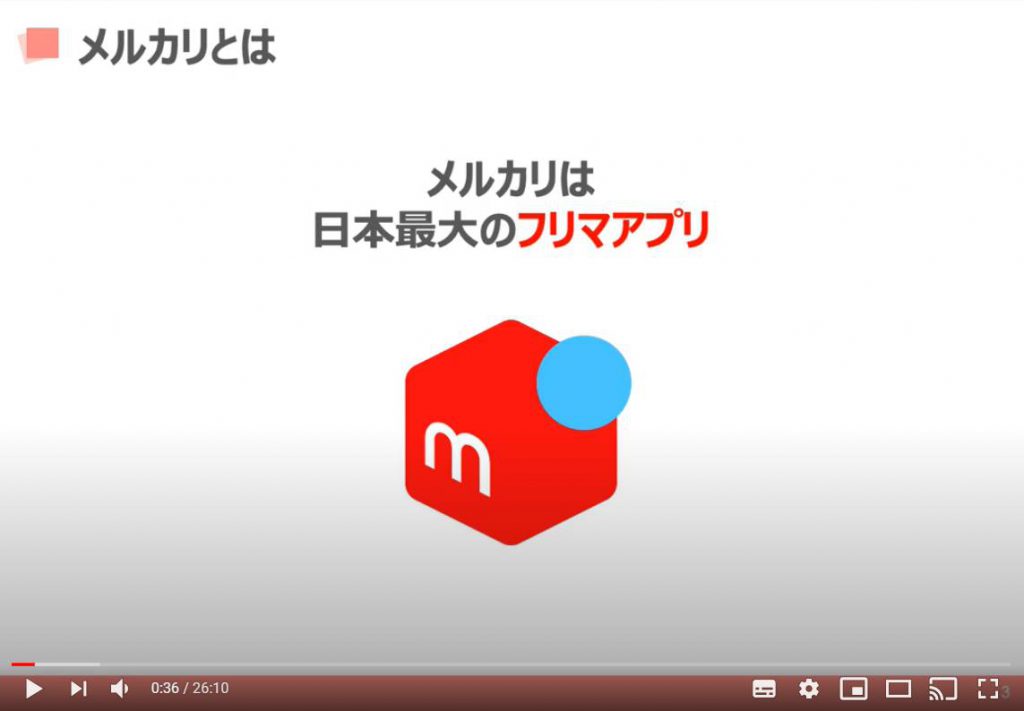
メルカリを使えば、スマホから簡単に物品の購入、販売を行うことができます。
特に出品の際は、商品の写真はスマホのカメラで撮影すればよく、商品に関する情報もバーコードを読み取って自動入力する機能などを備えており、非常に簡単に出品登録できるようになっています。
もちろん販売して得られたお金は現金で手にすることもできますので、ちょっとしたお小遣い稼ぎも可能です。
商品のやり取りは宅配でのやりとりになりますが、匿名で配送することが可能ですので他人に個人情報が渡ることはありません。
値段は出品者が自由に決めていますので、欲しかったものがとても安く手に入ることもあります。
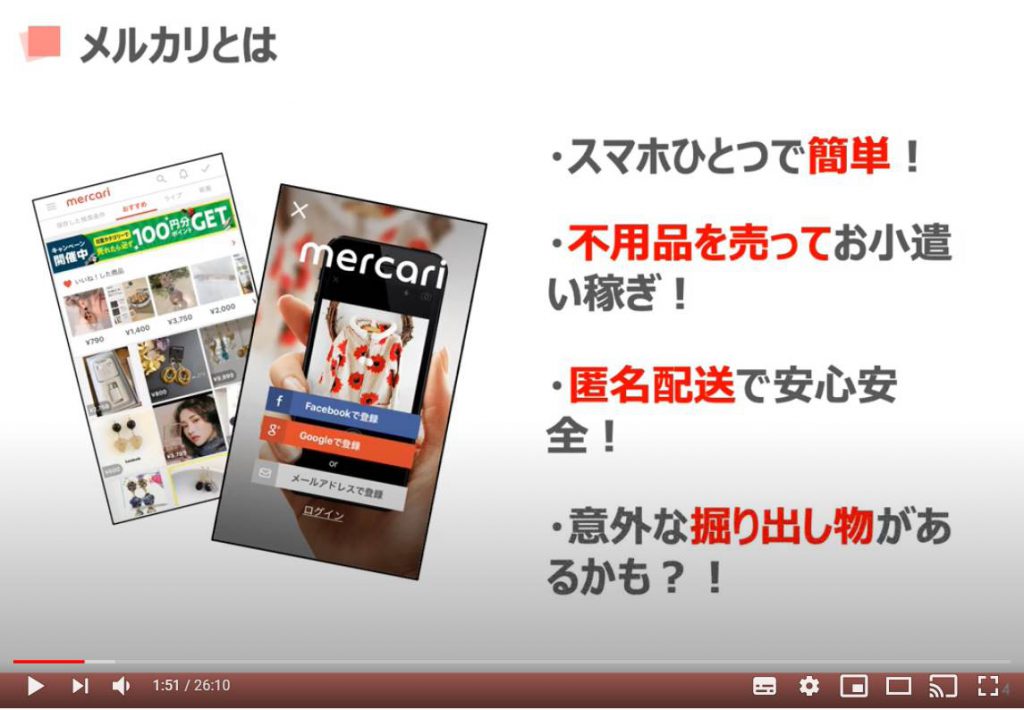
メルカリで商品を購入する際は、展示されている商品の中から購入したいものを選び、支払い方法を選択して購入、この3ステップのみです。
基本的に他のオンラインショッピングと大きな違いはありません。
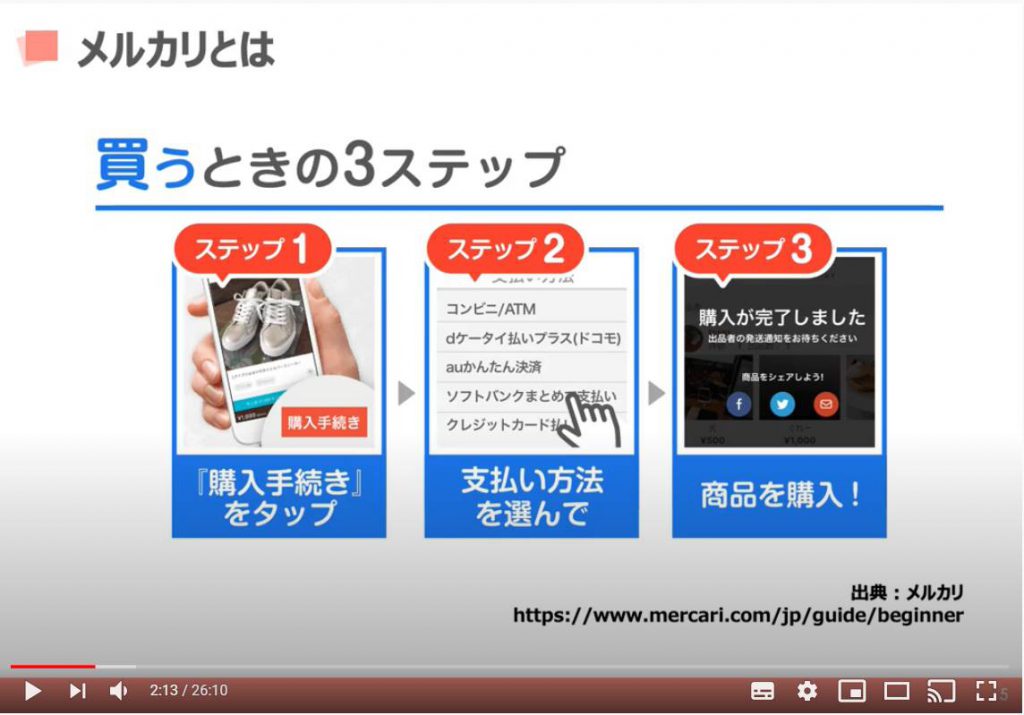
メルカリで商品を販売したいときは、商品画像として商品の写真を撮影、どんな商品か、傷や汚れの具合などの説明を入力、値段を決めて出品、あとは売れるのを待つという流れとなります。
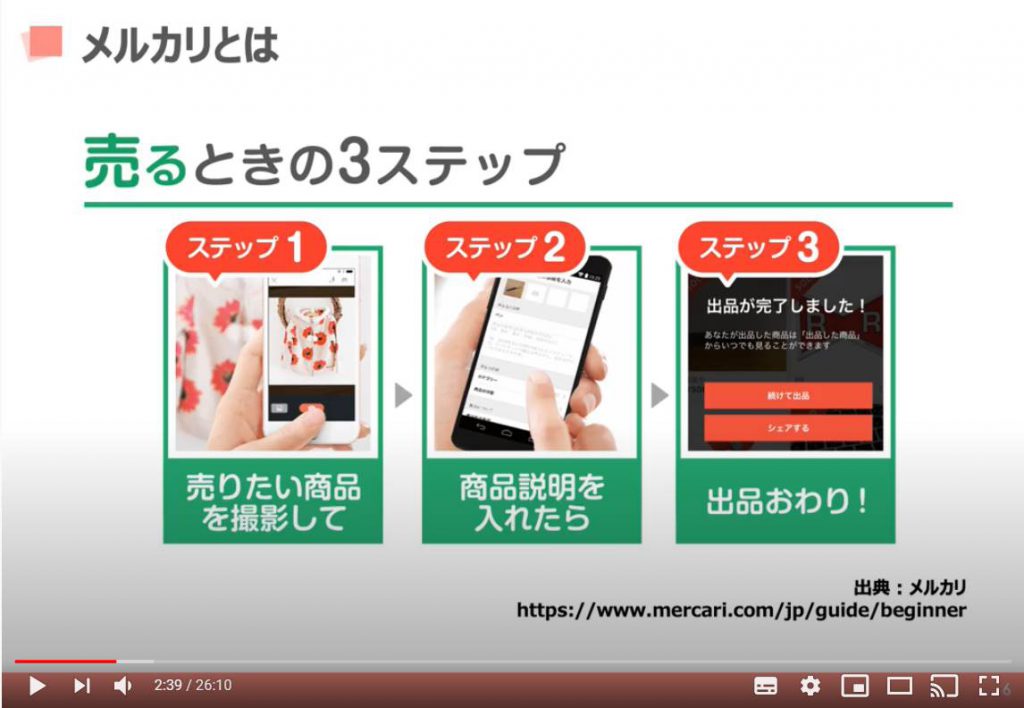
メルカリを利用する際には、まずは商品を購入してみるところから始めるのがおすすめです。
一度購入してみることで、取引全体の流れを掴むことができます。
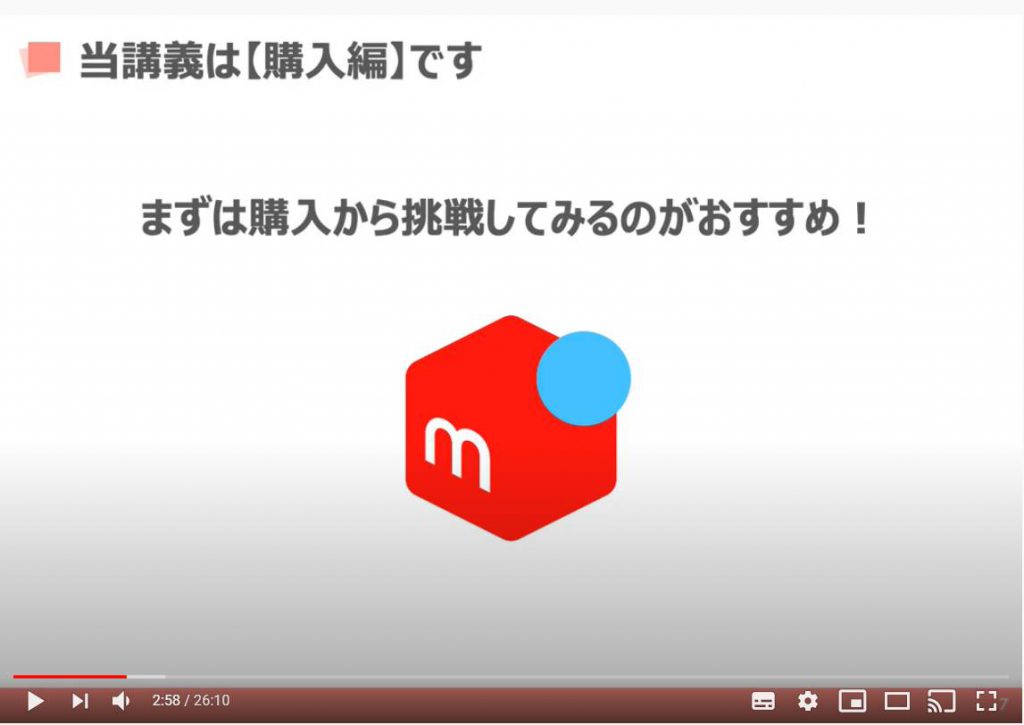
2. インストール・会員登録
それでは、早速メルカリをインストールして起動してみましょう。
iPhoneの方はアップストア、Androidの方はプレイストアから他のアプリと同様にインストール可能です。
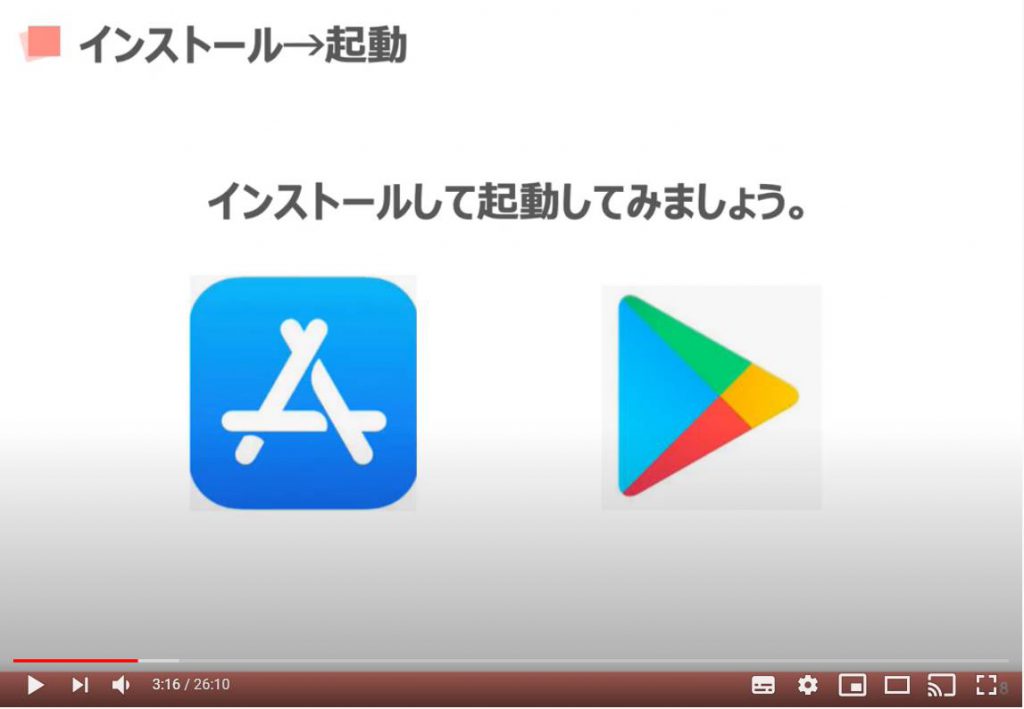
起動すると、このようなアプリの概要を説明する画面が表示されます。
アプリを初めて起動した際に、こうしたアプリの概要を伝えるページが何枚か表示されることが多いです。
ざっと内容を読みながら「次へ」でページを送って、さあ始めようをタップしてください。
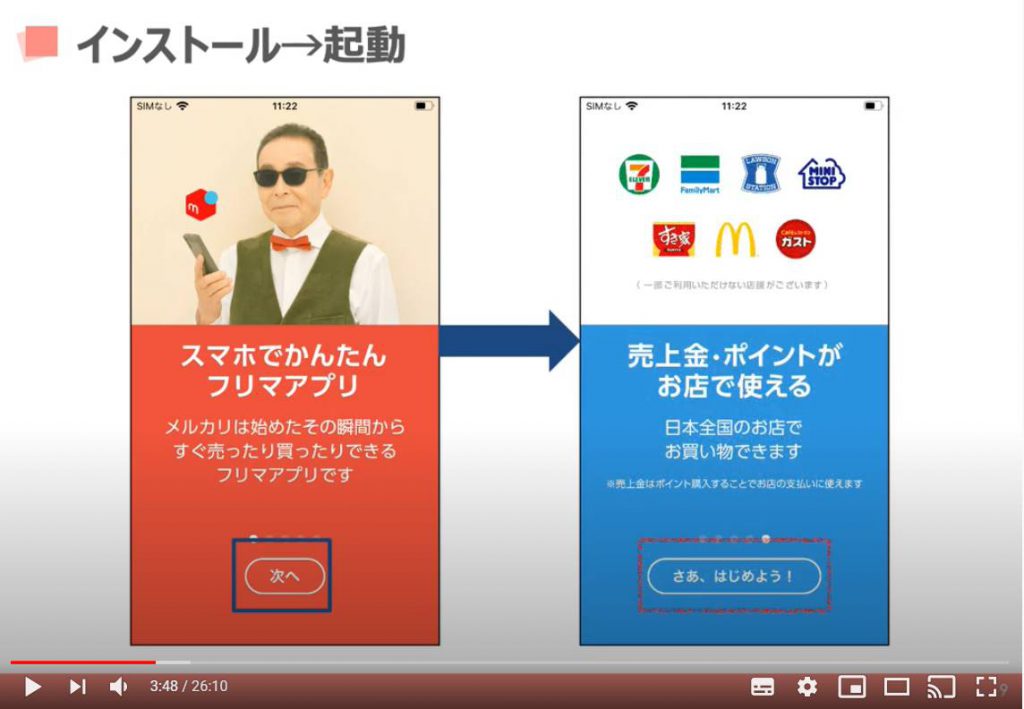
続いて、会員登録の設定が始まります。
メルカリを利用するにはまず会員登録が必要です。
まずはメールアドレスを入力します。
キャリアメールは、メルカリからの連絡をはじいてしまう可能性があるので、Gmailのメールアドレスをお持ちの方は、そちらで登録するのがおすすめです。
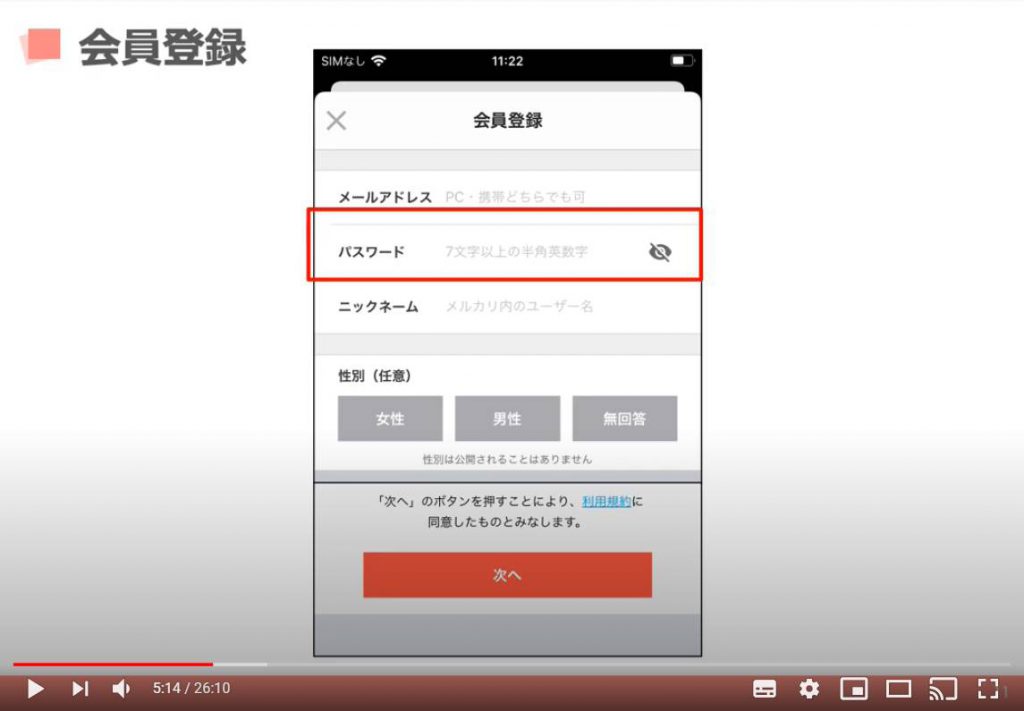
次はパスワードを入力します。
多くの方が混同しがちなポイントですが、このように登録時に求められるパスワードは、何か設定済みのものを入力するのではなく、この時点で新たに作成する、という意味ですので注意してください。
パスワードは他人に見られると危険なため、入力時もすぐに黒い丸で隠されます。ただこのままでは自分が入力したものが意図したものと合っているかもわかりません。
そこで、右側の目のアイコンをタップすると、入力したパスワードが表示されるような仕組みになっています。
パスワード入力の場面ではこのような仕様になっている場合が多いので、打ち間違い防止のためのテクニックとして覚えておきましょう。
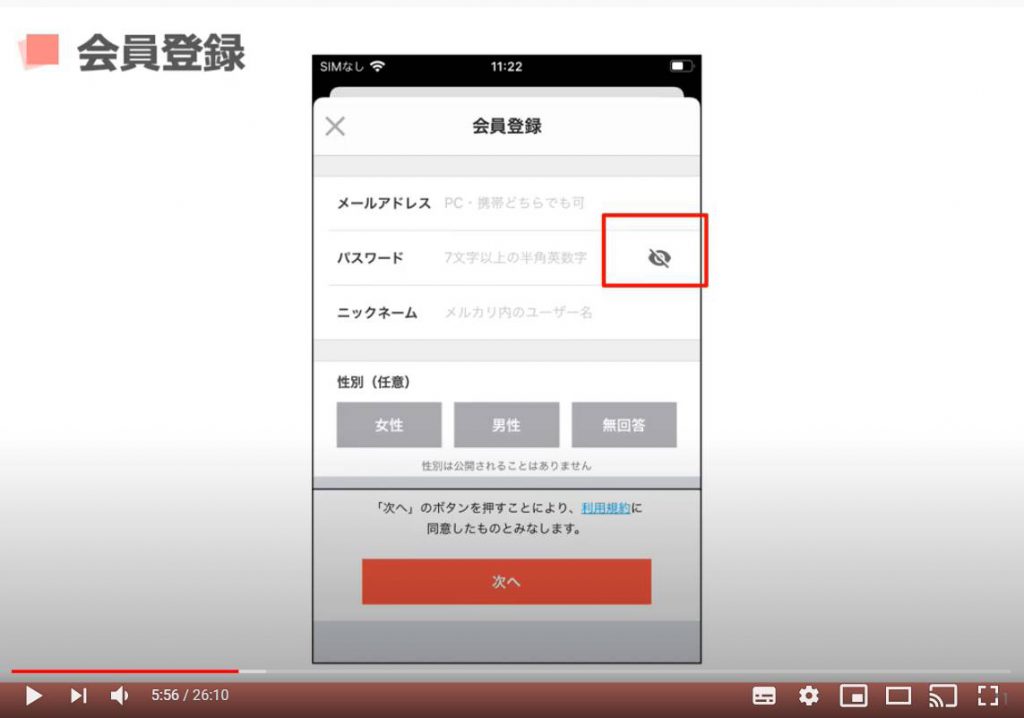
続いてはニックネームの設定です。
メルカリ上で、本名の代わりとして利用する名前で、他の人にもみられる項目です。
自由に入力して結構です。
本名を入力する必要はありませんので、〇〇ちゃん、など自分の愛称などを登録しておくといいかと思います。
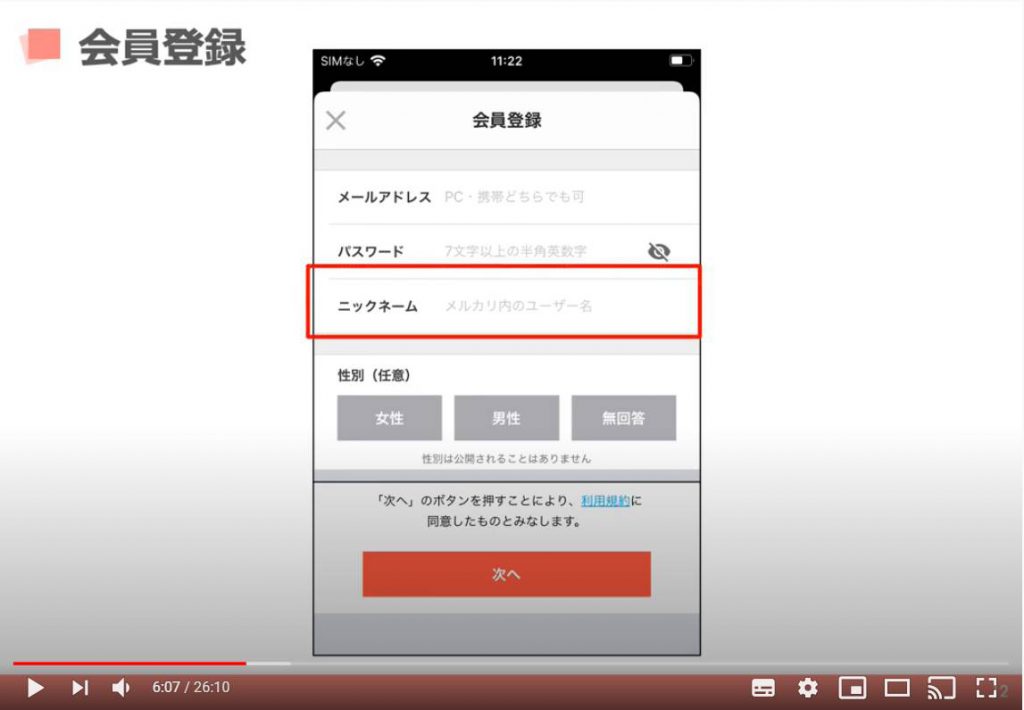
性別については、ご自身の性別にあうものをタップして決定しましょう。
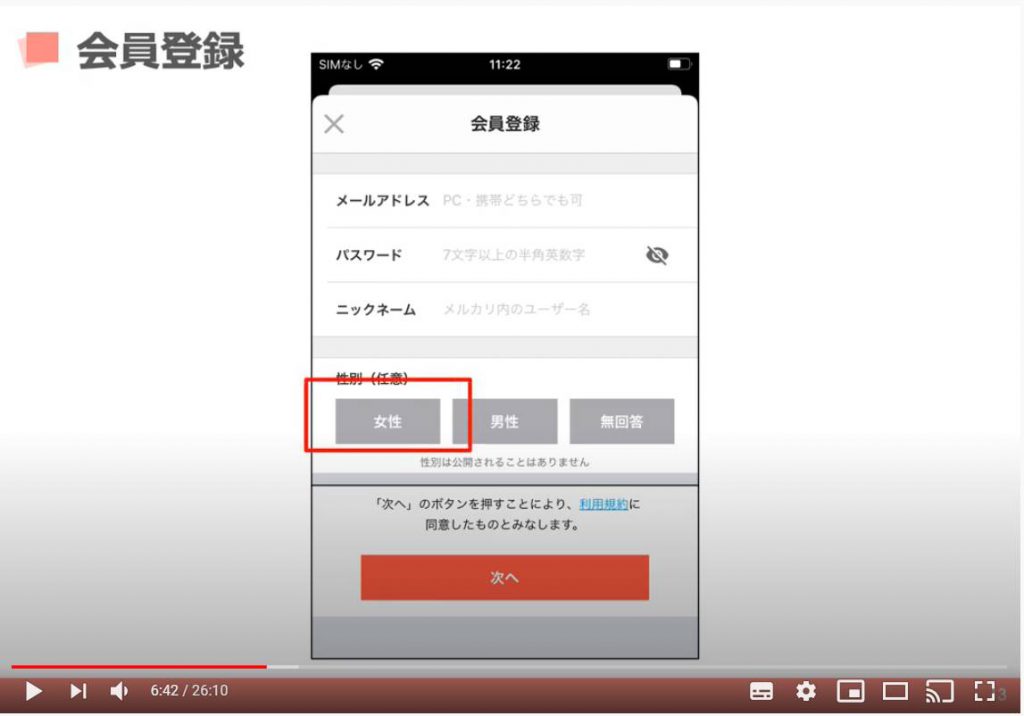
入力したら、「次へ」と進みます。
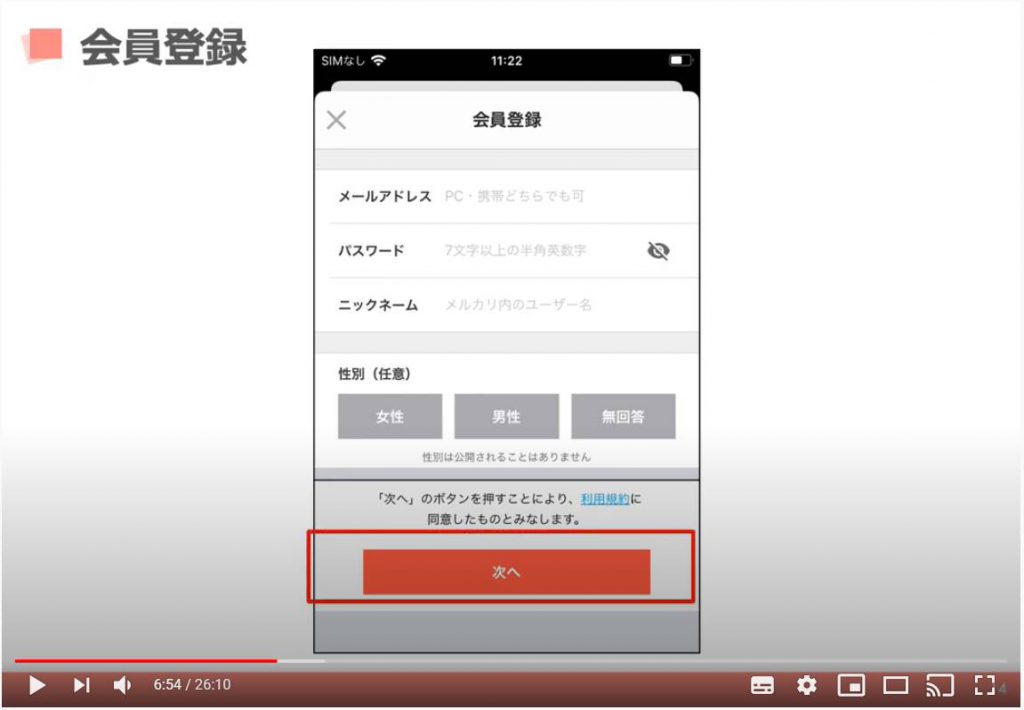
続いては電話番号の登録です。
電話番号を入力すると、その電話番号宛にSMSが届き、そこに書かれているパスコードを入力することで、手続きが完了します。
これは一般にSMS認証などと言われ、スマホを使っていると頻繁に遭遇する手続きですので、是非流れを覚えておきましょう。
まず案内通りに、赤枠の中に電話番号を入力します。
次へ、と進むと、すぐにSMSが届きます。
いったんメルカリを閉じて、メッセージのアプリを開いてそのメッセージを確認してみましょう。
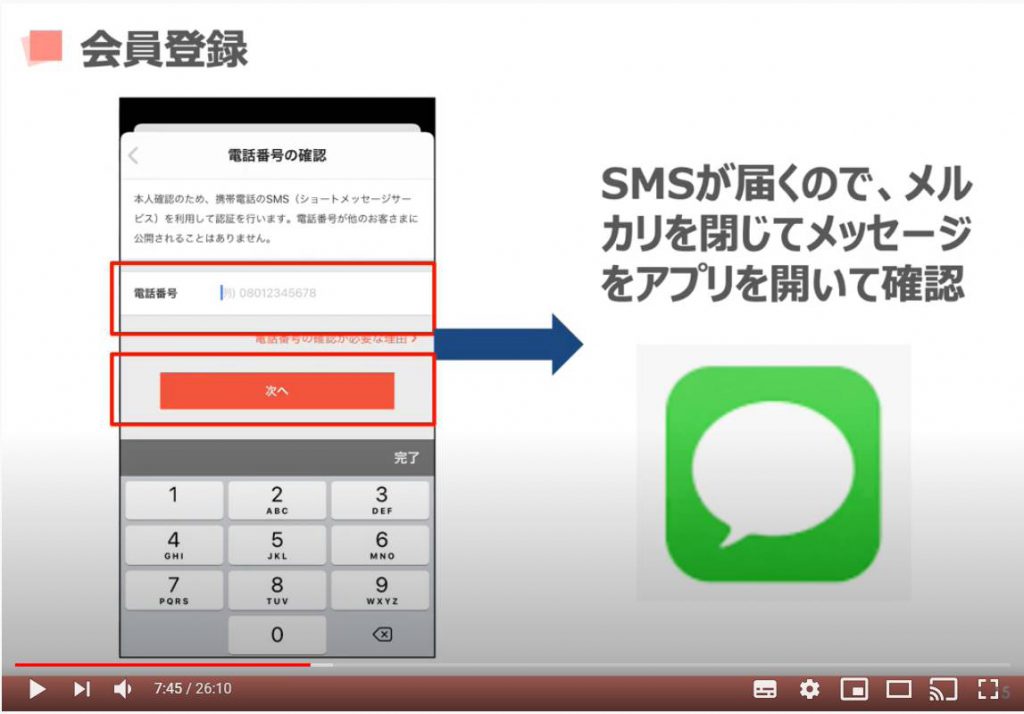
メッセージ アプリを開くと、このようなメッセージが届いているはずです。
この番号を、もう一度メルカリを開いて入力します。
ちなみにこの番号は、あくまでこの電話番号の持ち主がご自身であるかを確認するための一時的なものですので、どこかにメモして覚えておく必要はありません。
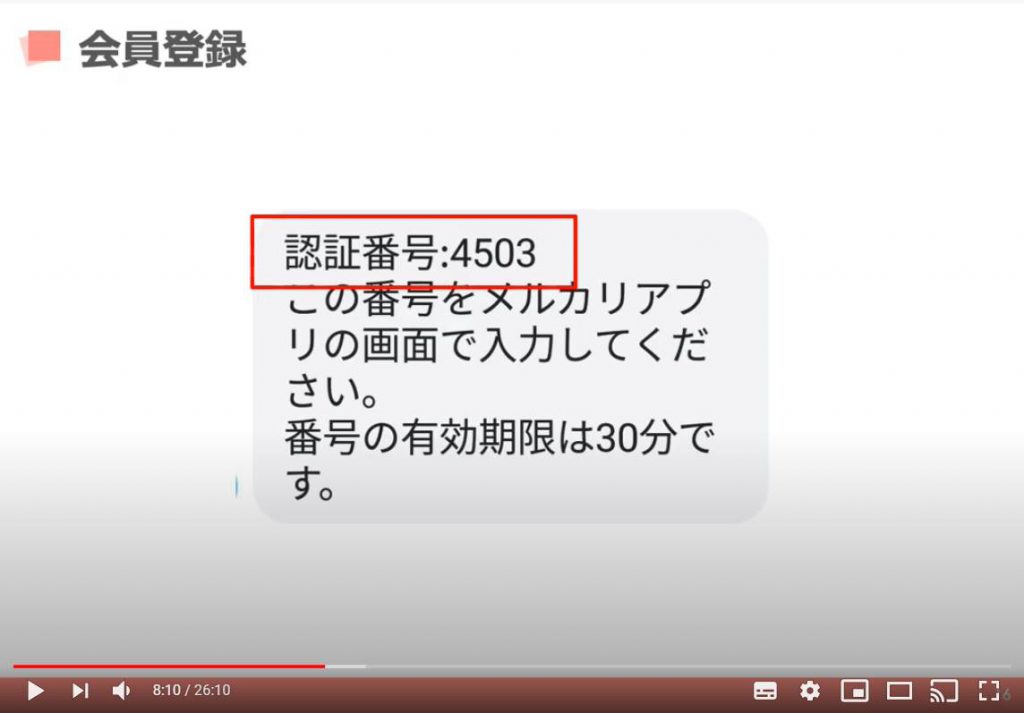
再度メルカリを開き、今メッセージで届いたパスコードを入力します。
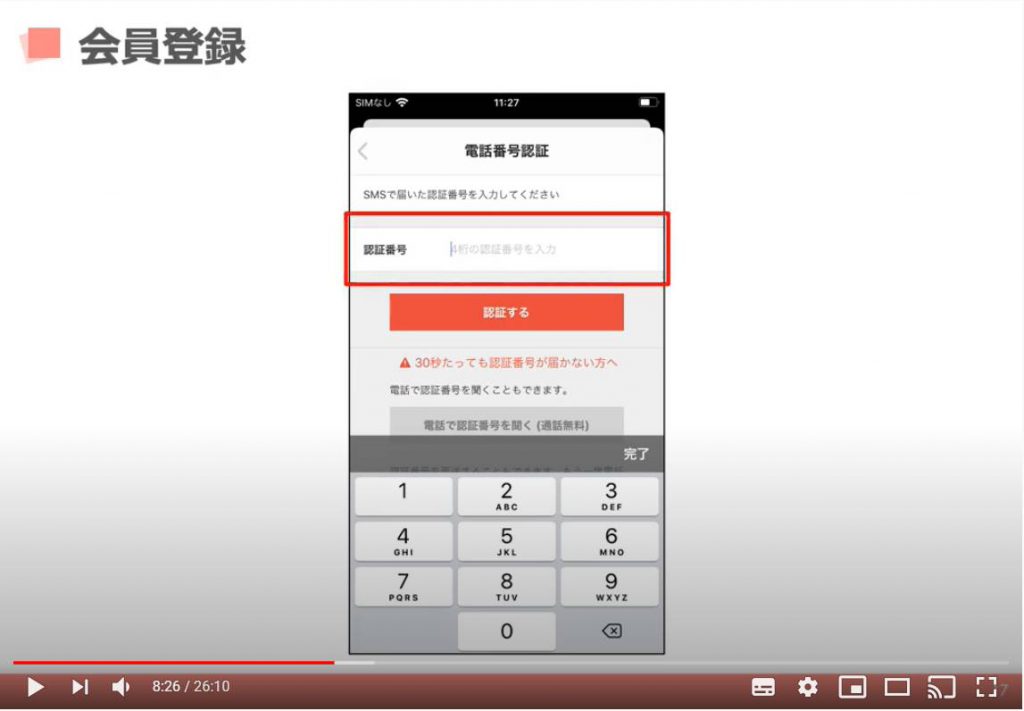
最後に「認証する」をタップしてください。
以上でメルカリの会員登録も完了です。
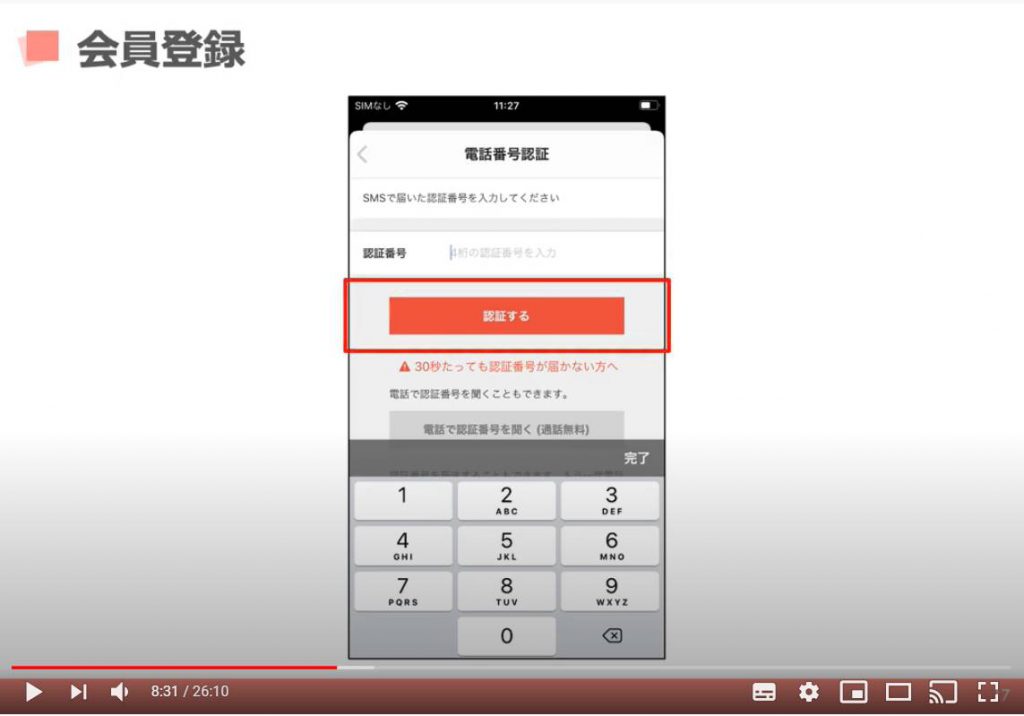
3. ホーム画面の見方
その先の項目については、スマート払いに関する項目など、後から編集可能ですので、ひとまず「今はしない」と選択して先へ進んでください。
一点、通知に関する項目については、「許可」を選択してください。
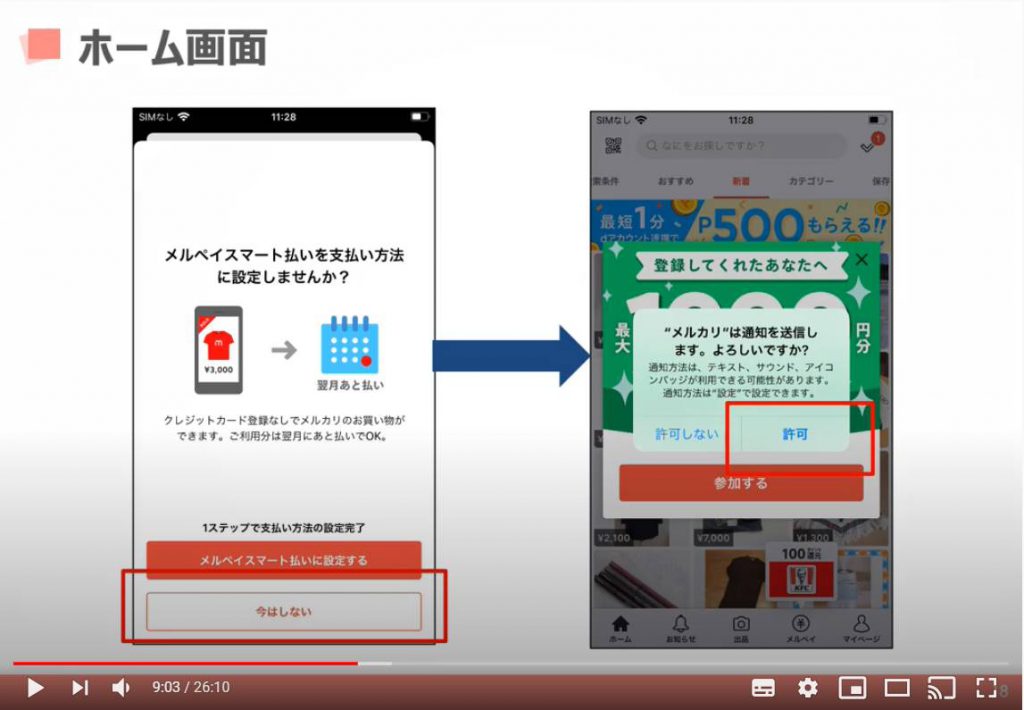
そしてこちらがメルカリのホーム画面です。真ん中に画像が並んでいます。
こちらの一つ一つが個人が出品した商品です。
左下に小さく価格も載っていて、その価格で購入することができます。
実際に商品の購入に進む前に、設定しておきたい箇所がございます。
購入した商品の配送先となる自宅住所と、料金の支払い方法です。
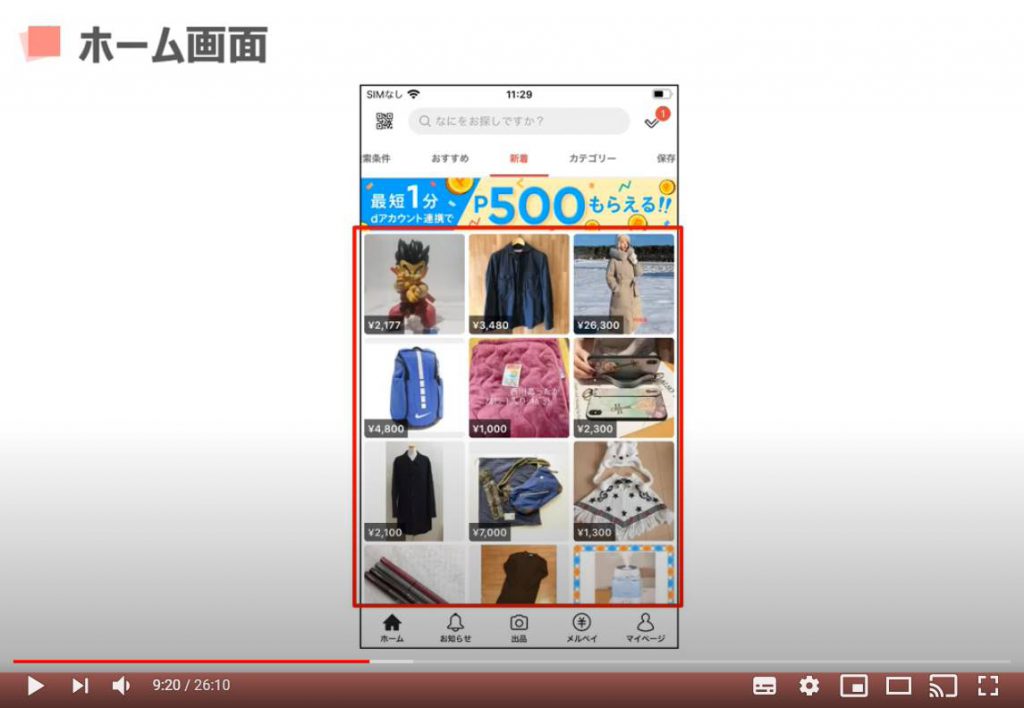
それらを設定するには、下部のタブの一番右にあるマイページをタップします。
メルカリに限らず、大抵のサービスには「マイページ」という項目があり、自分の会員情報を確認、編集できます。
メルカリでも、住所の登録や支払い方法の登録はこちらから行います。
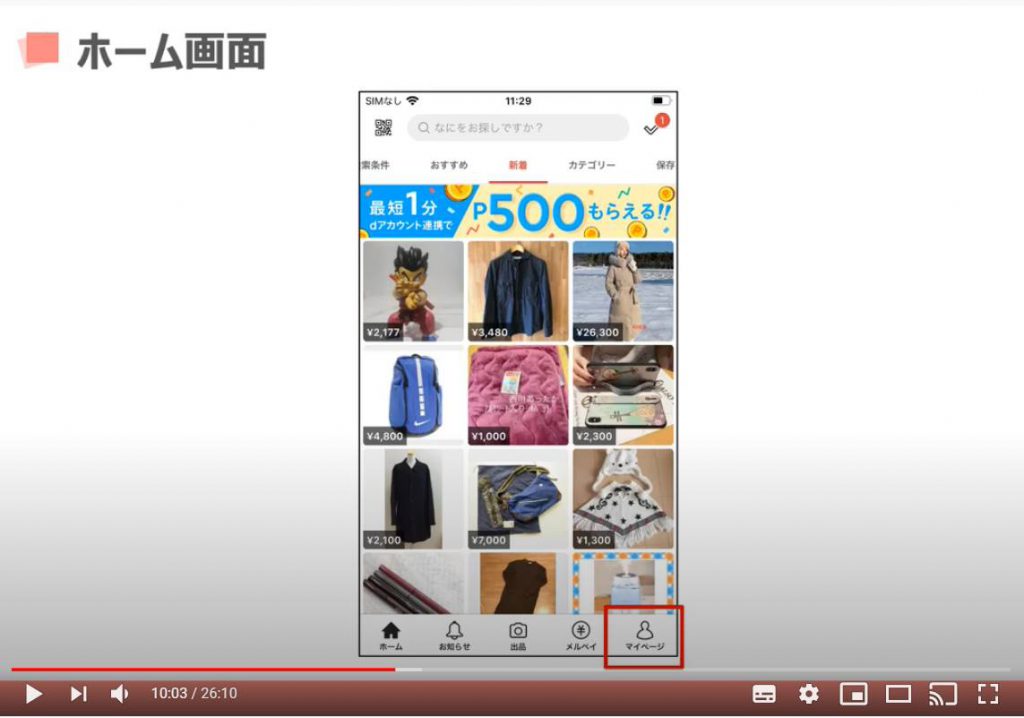
4. 住所・支払い方法
マイページを開くと、このような画面になっています。
下の方にある、個人情報設定をタップします。
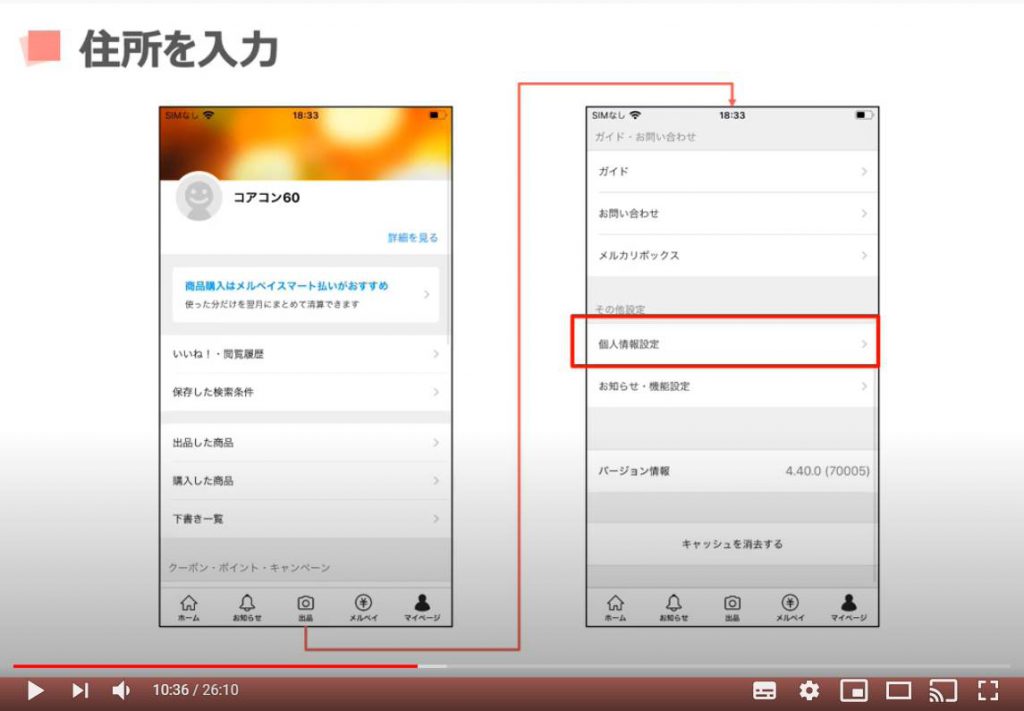
こちらには本名と現住所を入力しましょう。
入力した情報は誰かに知られることはありません。
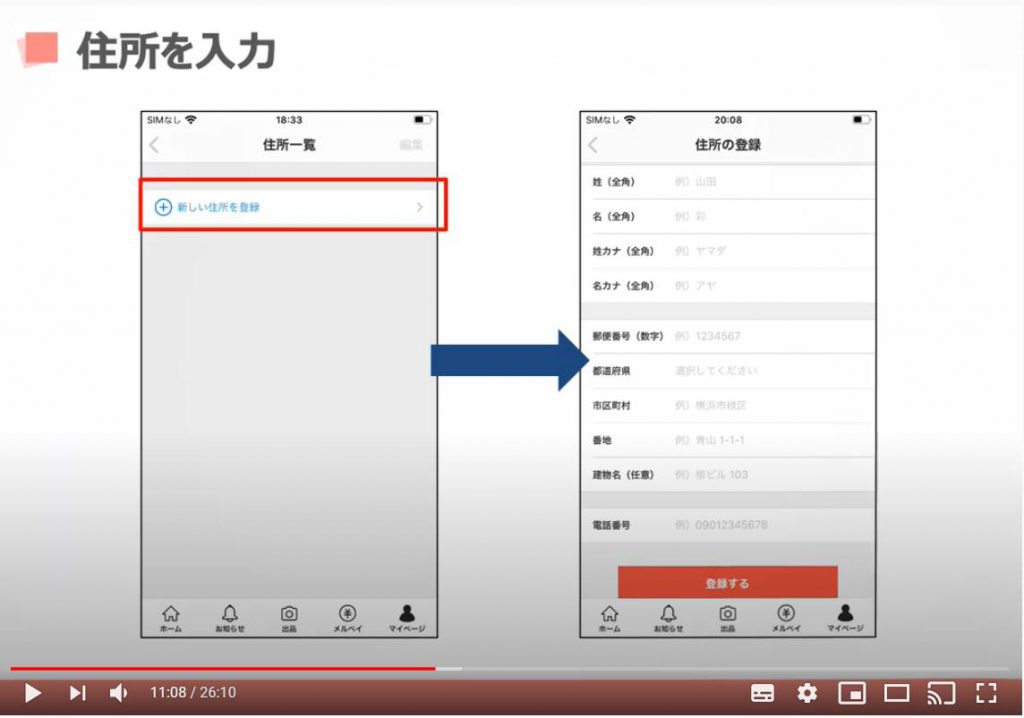
続いて、商品を購入する際の支払い方法を入力しましょう。
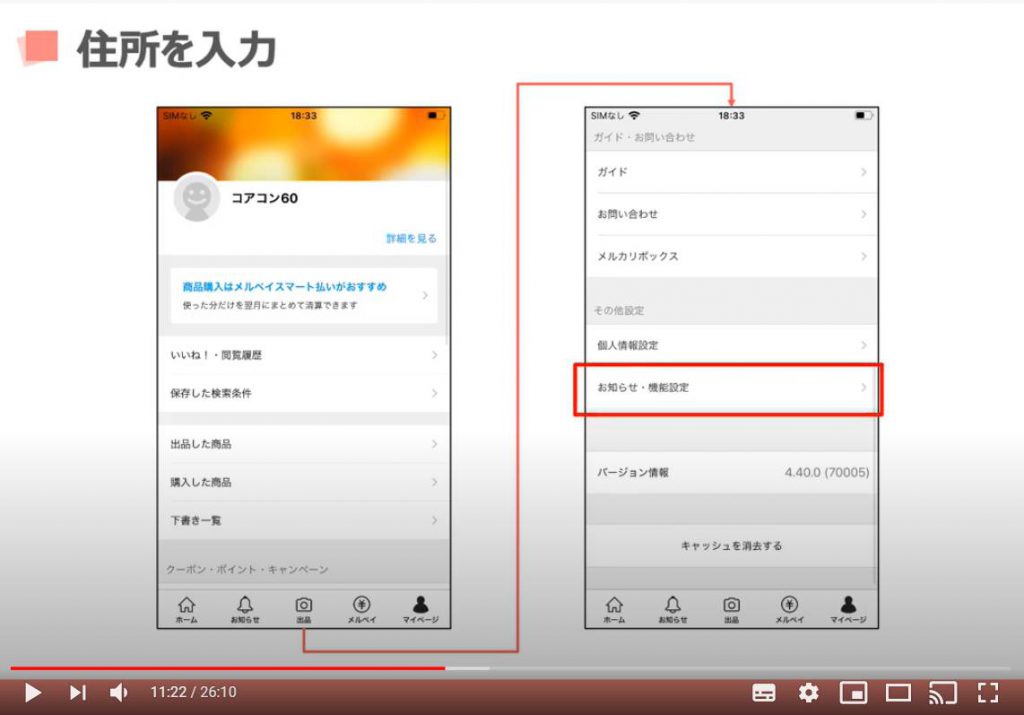
様々な支払い方法がありますが、手数料もかからず手軽なのがクレジットカード払いです。
クレジットカードの追加、をタップするとクレジットカードを登録する画面になります。
そのままカード番号を手打ちで入力することもできますし、カード番号の右にあるカメラアイコンをタップすると、カメラが起動して、カードをカメラに移すとカード番号が自動で入力されるという便利な入力方法もございます。
これでひとまず購入の準備が整いました。
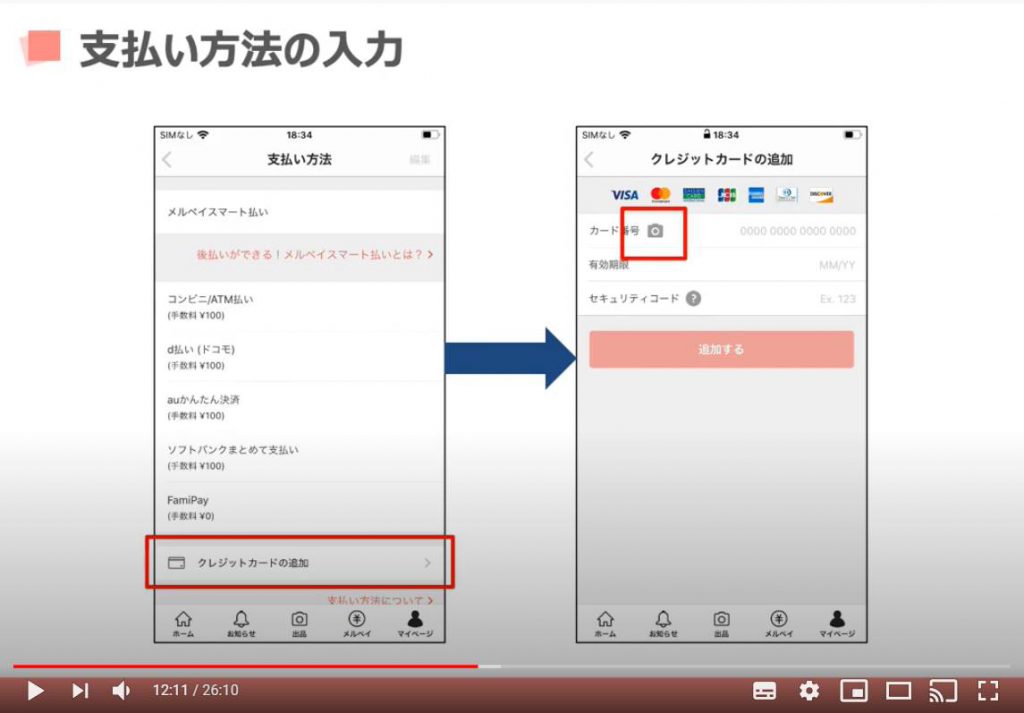
5. 購入方法
それでは商品の購入方法をご説明いたします。
まずは、欲しい商品を探しましょう。
今、マイページを開いている方は、したのタブの一番左、ホームをタップしてホーム画面を開きましょう。
そしてその上部にある検索バーをタップしてください。
こちらから商品を検索することができます。
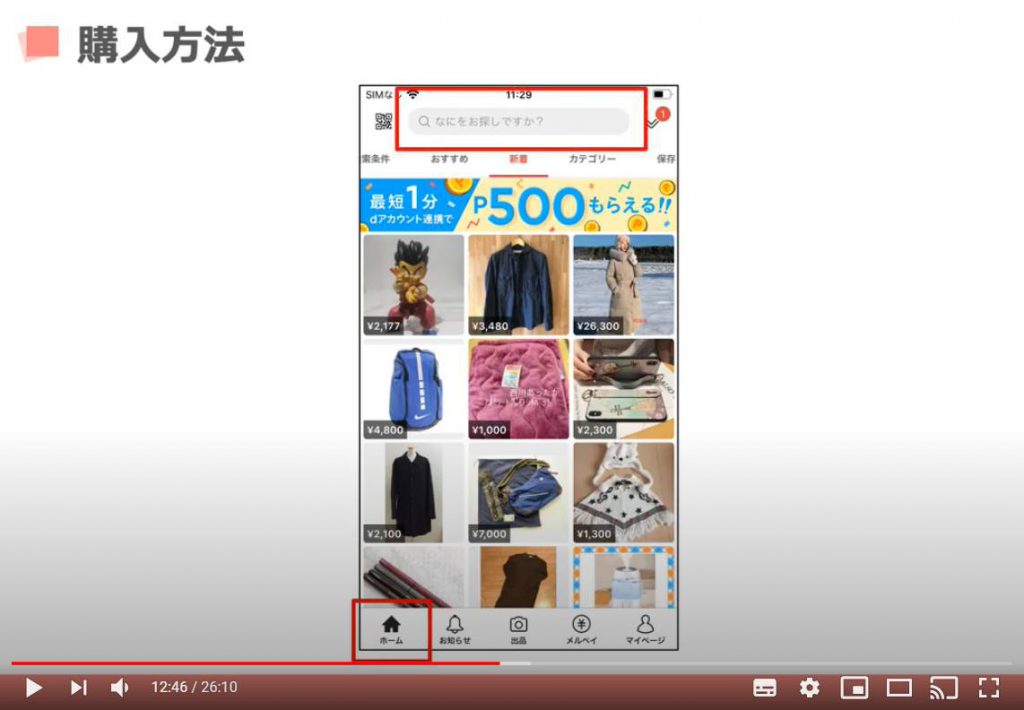
こちらに欲しい商品を入力します。
関連するキーワードでもいいですし、商品名まで決まっている方はそのものズバリを入力しても結構です。
たとえば今回はティーカップと入力してみます。
ちなみに、食器やグラスなど、引き出物などでもらうことの多いものは、メルカリなど不用品売買サイトでお得に販売されていることが多いと言われています。
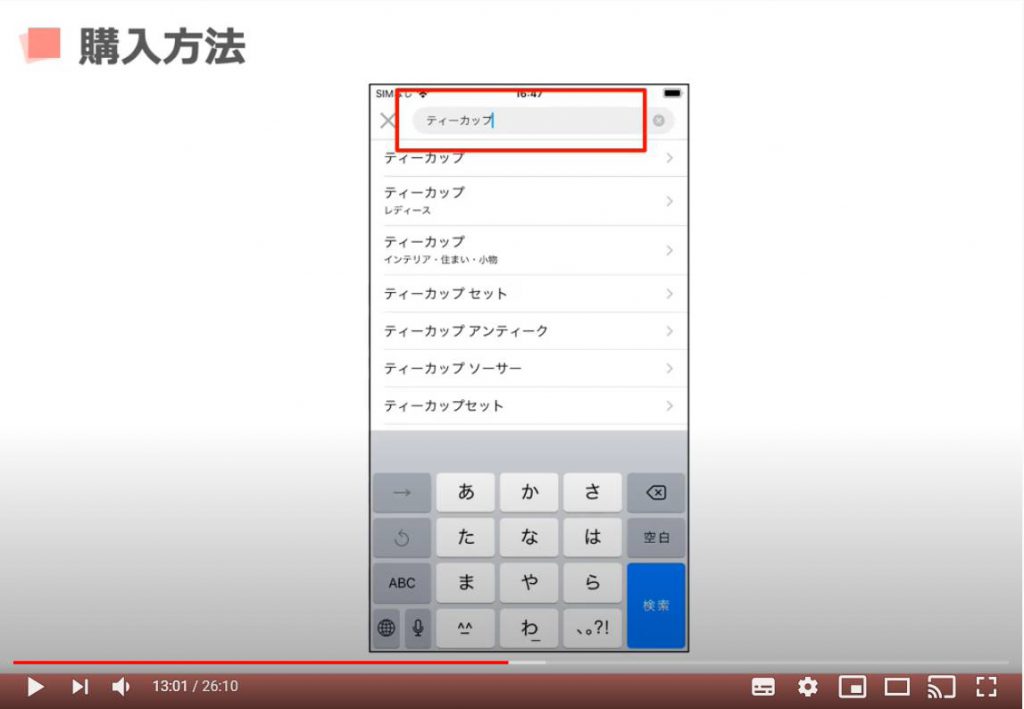
するとメルカリに出品されているティーカップが検索されます。
気になったものをタップしてみましょう。
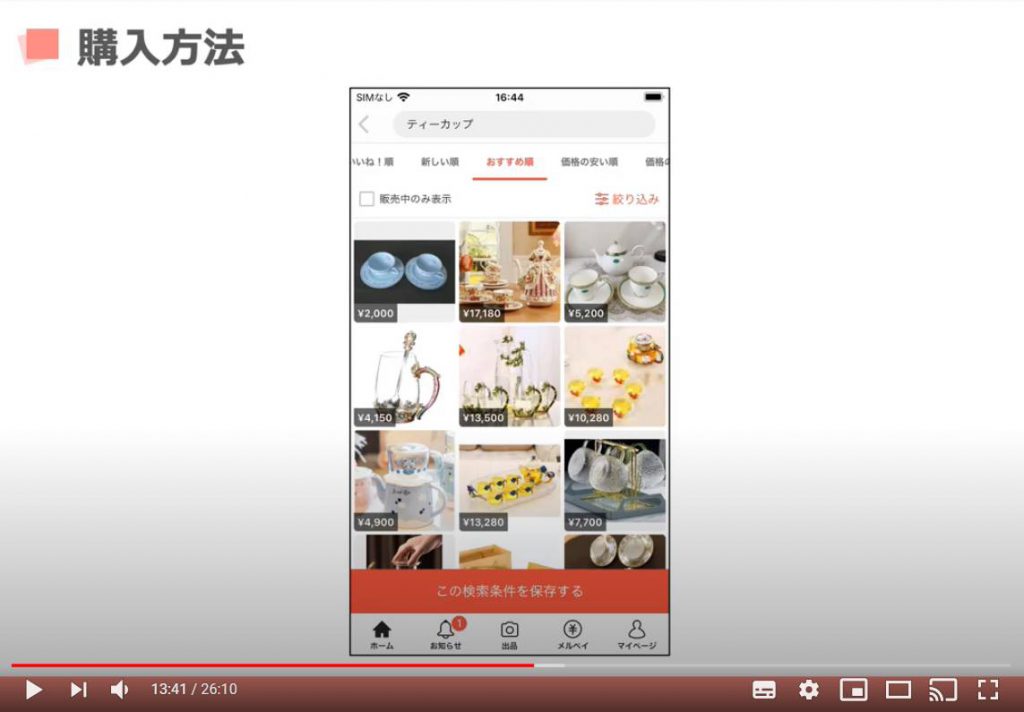
すると商品の詳細画面に移動します。
一番上が商品写真です。
一つの商品につき10枚まで写真を載せることができます。
出品者によっては様々な角度や、傷があるポイントなどを丁寧に撮影してくれているので、しっかりとチェックしましょう。
左右にスワイプすることで他の写真を閲覧することができます。
また、画面下部には金額が表示されています。
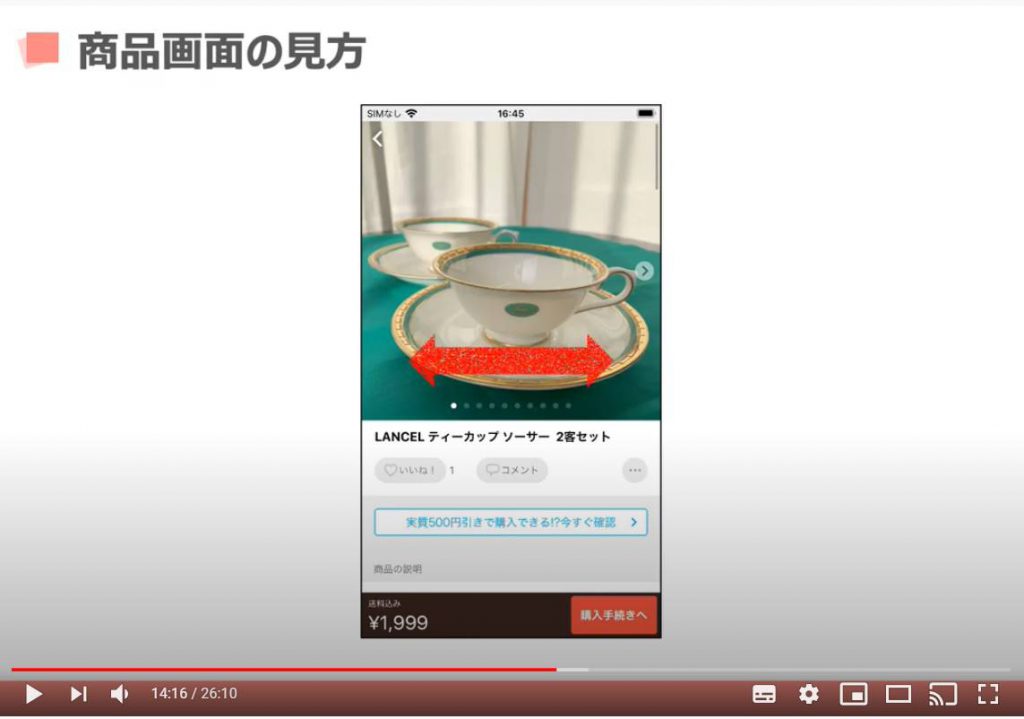
その下に出品者が書いた、商品の詳細説明が続きます。
商品名や傷の程度、サイズなどが書かれていますので、自分が求めている商品と合致するかきちんと確認しましょう。
特に、メルカリに出品されているものは基本的に中古品ですので、どの程度使用したものなのか、購入してからどれくらい立っているのかなど、気になる方はしっかりと商品説明を読みましょう。
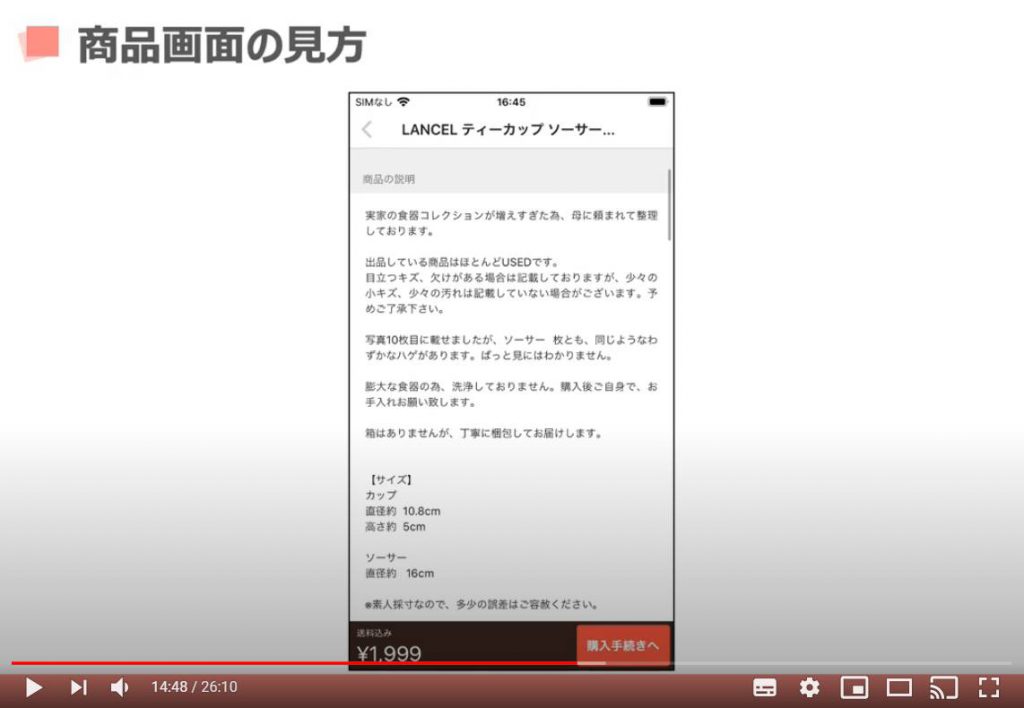
その下にも様々な項目が並んでいます。
こちらは商品の状態です。先ほどの詳細説明にも記載がある場合がありますが、商品の汚れや傷などの状態を簡単にあらわしています。
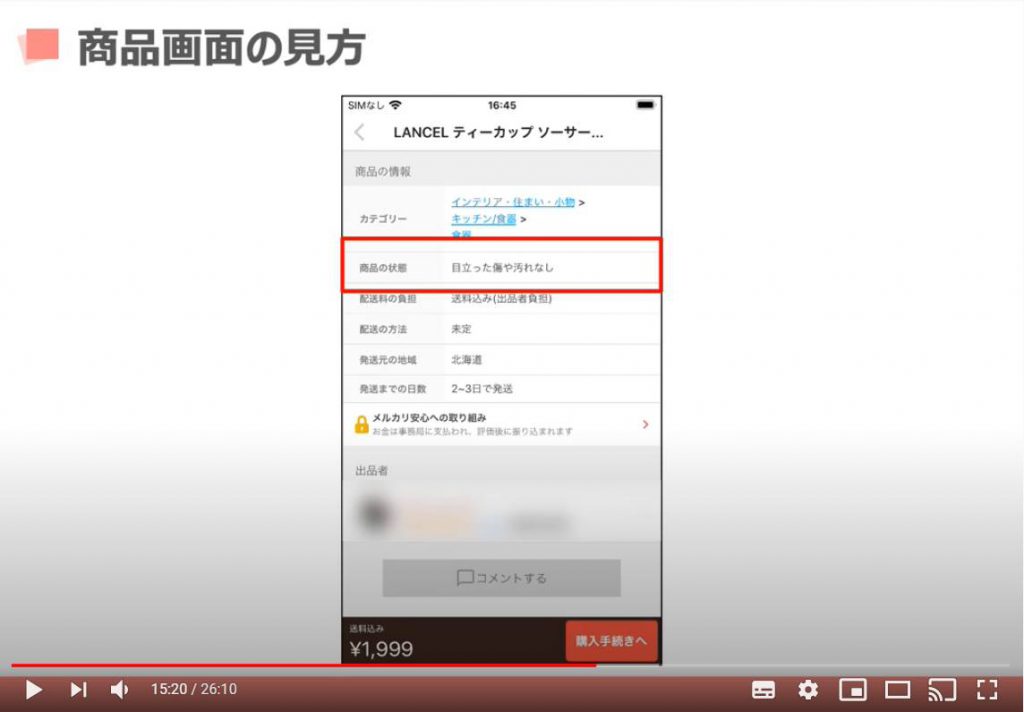
その下は配送料についてで、出品者と購入者のどちらが配送料を負担するかが指定されています。
この点も出品者が自由に決めることができます。
このティーカップについては、1999円に送料が含められており、出品者がそのまま送料を負担することになっています。
メルカリでは、基本的にこのパターンが多いですが、稀に送料別となっている場合もありますので注意しましょう。
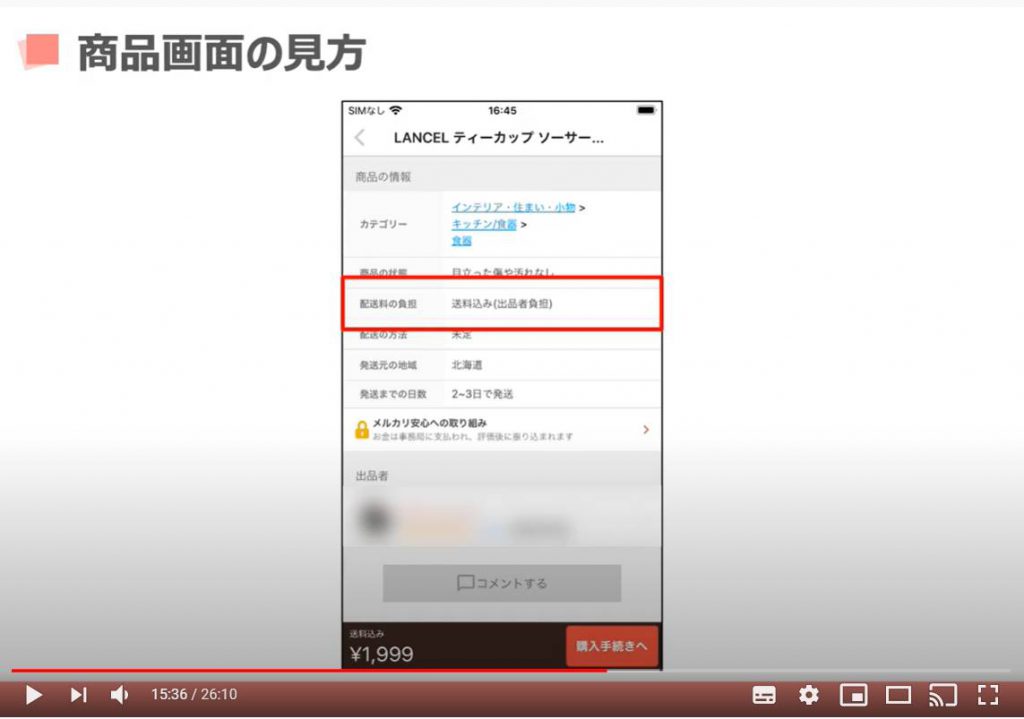
ここには発送までの日数が書かれています。購入ボタンをタップしてから、大体どれくらいの日数以内に発送しますよ、という目安です。1日でも早く入手したいという方はなるべく発送日の近いものを探しましょう。
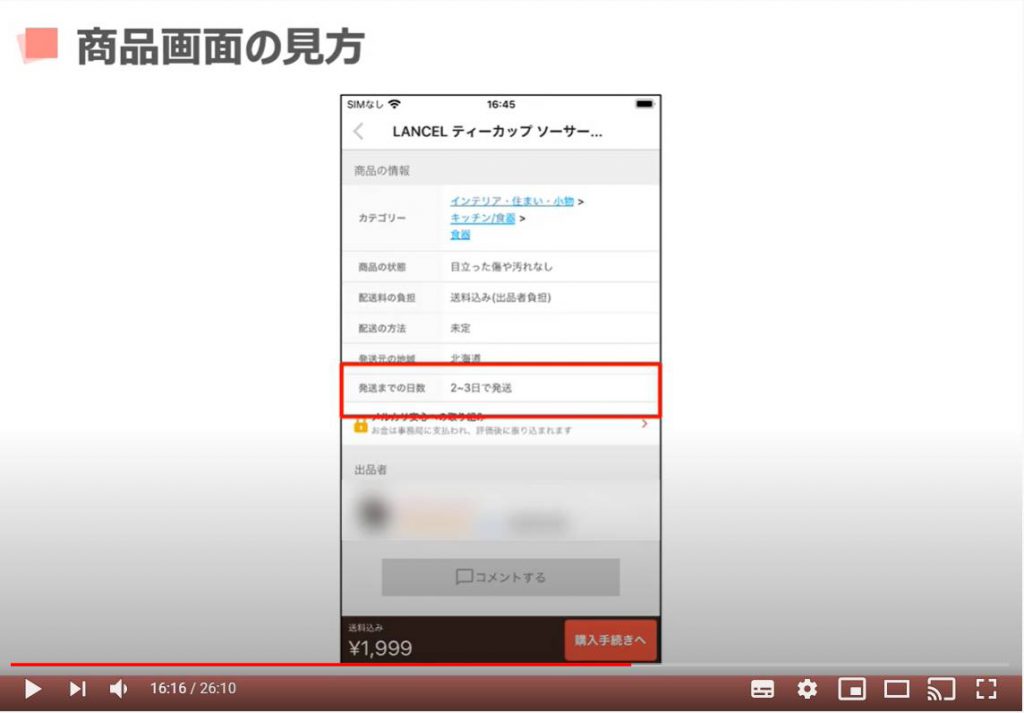
続いて、重要なのが下の方にある出品者情報になります。
こちらにはこの商品の出品者が表示されます。
確認しておきたいのは、ここの星の数とその右の数字です。
これはアマゾンやグルメサイトでもおなじみの、評価を表す「レビュー」といわれるものです。
メルカリにおいては、取引を行うたびに出品者と購入者が互いにその取引が快適なものだったかどうかを評価する仕組みになっており、対応の悪い参加者はこのレビューが低くなっていってしまいます。
メルカリでは、基本的には普通に取引ができていれば低評価をつけられることはあまりありません。
逆にいうとここのレビューの星が3つしかついていない、という人は注意が必要です。
その右の数字はレビューの個数を表します、つまり取引回数ともいうことができます。
この出品者さんは、すでにメルカリで二千回以上の取引をしていて、レビューの星も問題なくかなりの熟練者のようです。
何度もメルカリで取引を行っていると、些細なミスで低評価をつけられてしまうこともありますが、その後も誠実な取引を繰り返していけば、いずれたくさんの高評価により低評価が目立たなくなり、星の数も5点に戻っていきます。
そのため、「レビュー数がそれなりに多い割に星が少ない」という参加者は、何度もクレームを受けている可能性が高いので、その方からの購入は見送った方がいいかもしれません。
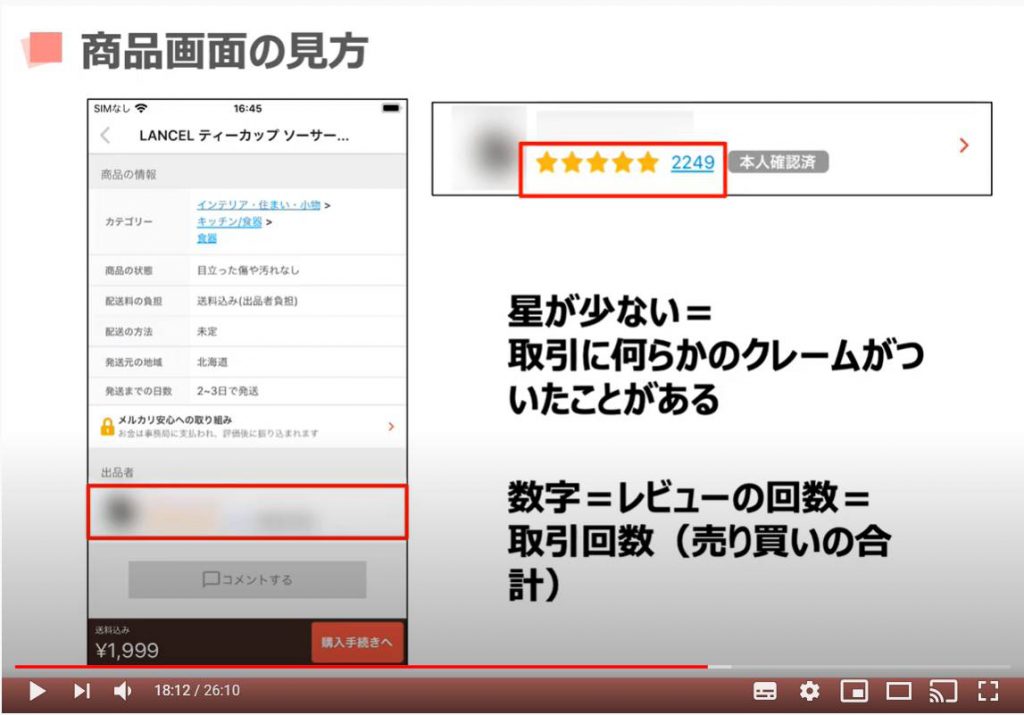
その下にはコメント欄があります。商品について質問がある場合はこちらから出品者へ質問ができます。
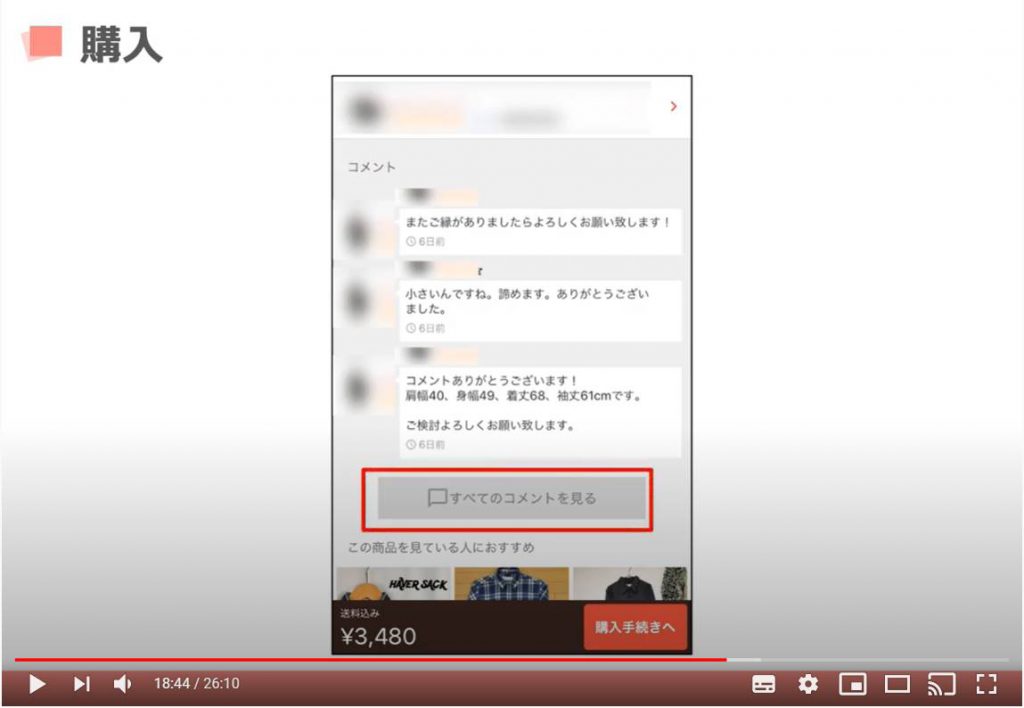
以上が商品詳細の確認方法です。
あと数タップで商品が購入できます。
ここからは誤って購入してしまう方もいらっしゃるかもしれませんので、ひとまず画面をご覧いただき、実際の購入のイメージをつけていただければと思います。
購入画面へ進む場合は右下の購入手続きへ、をタップします。
前の画面に戻りたい時は左上にある戻るボタンをタップします。
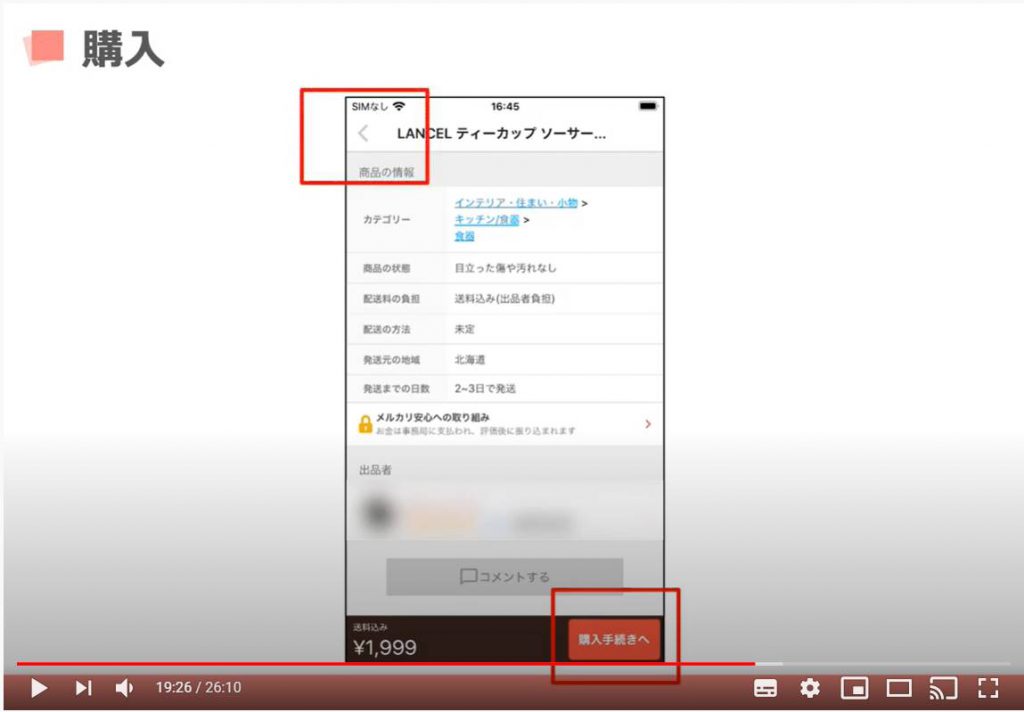
これが購入を最終決定する画面です。
購入内容に間違いがないか確認しOKであれば購入するをタップすれば購入完了です。
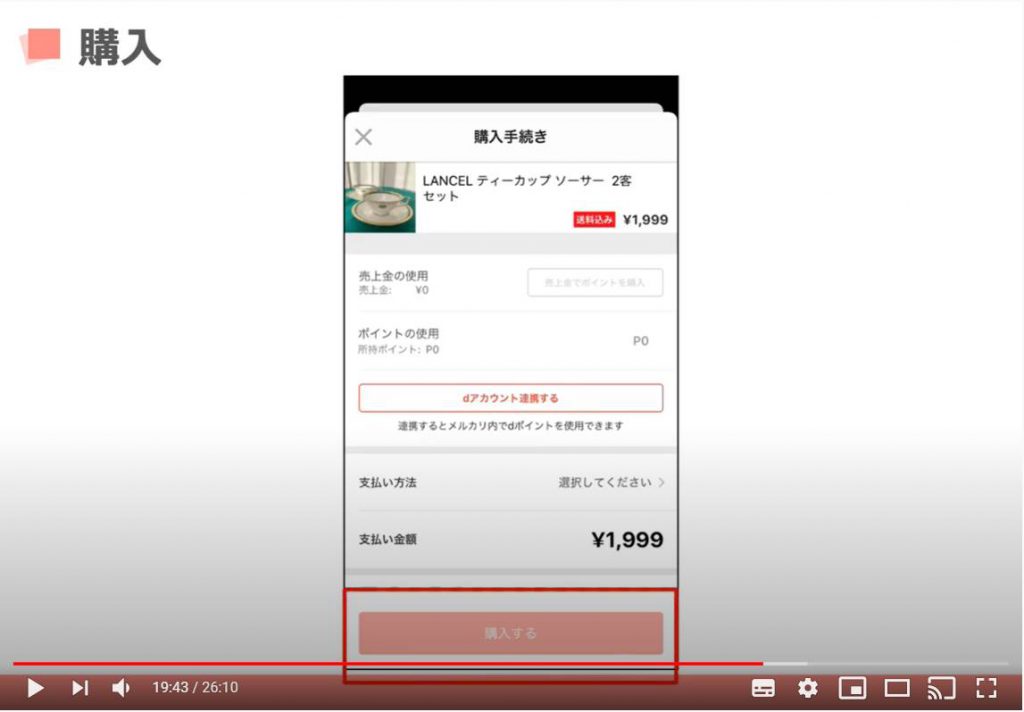
購入後の段取りについてご説明いたします。
商品を購入すると、あなたが商品を購入した事が相手方にメルカリを通じて連絡されます。
相手はその通知を受け取り発送作業に入ります。
商品が発送されると購入した商品が発送されたことを知らせる通知が届きます。
通知はホーム画面の右上チェックマークのアイコンから確認できます。
こちらには「やることリスト」といって、対応しなければならないことが記載されるようになっています。
相手が商品を発送した場合は商品が発送されました届いたら内容確認して受け取り評価をしてくださいと言う内容の通知が「やることリスト」に表示されます。
「やることリスト」にこの指示が出てきたらひとまずは商品の到着まで待ちましょう。
特にメルカリアプリ上でやらなければならない事はありません。
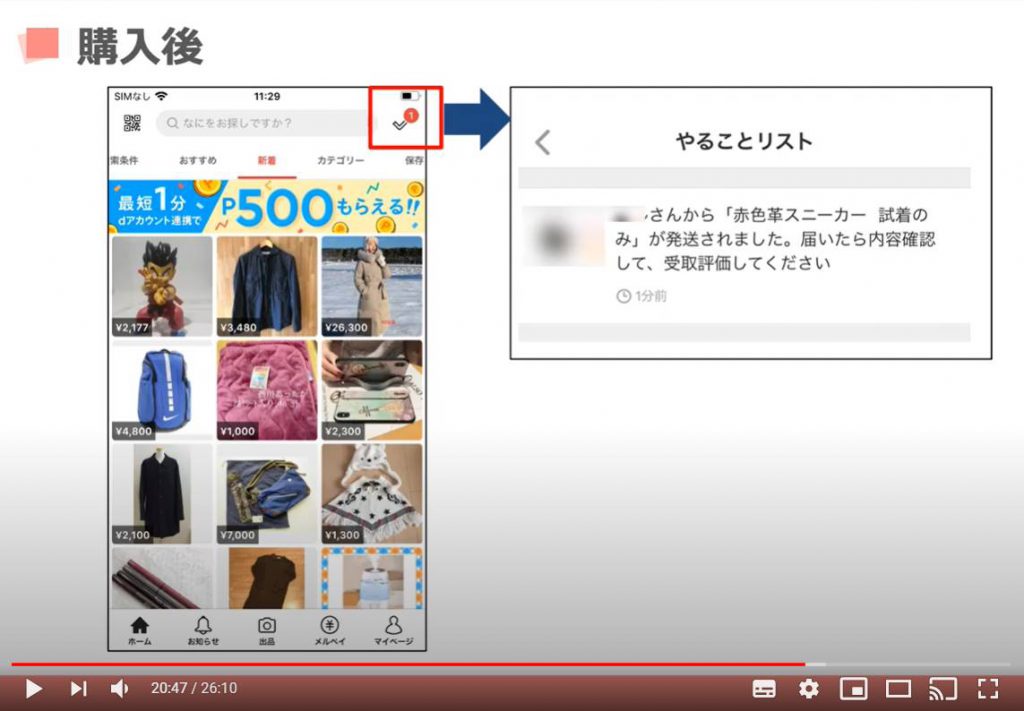
そしていよいよ商品が到着したら、中身を確認し自分が注文したものと相違なければ到着の連絡と今回の取引がスムーズに行われたかと言う評価をしてこちらのやる事は全て完了です。
その受取評価を行うには、やることリストに表示されている内容をタップします。
取引画面という画面が開きます。取引画面は取引が発生すると、自分と相手がやり取りするための専用のページとして生成されるページです。
後述しますが、メッセージのやりとりなどもこちらから可能です。
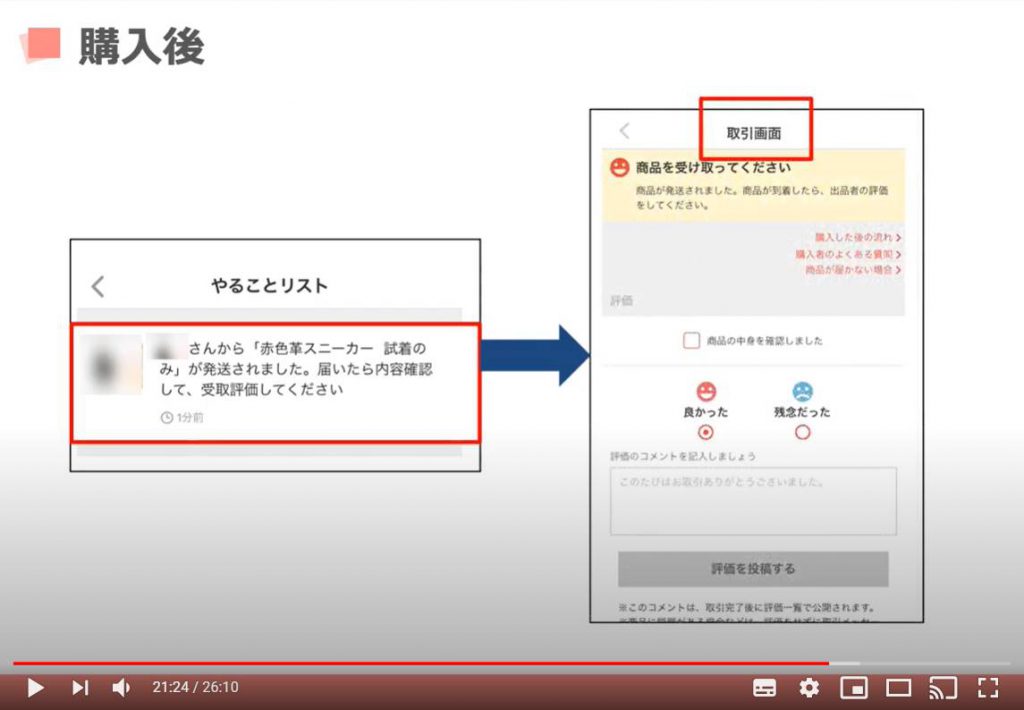
まずこちらの「商品の中身を確認しました」にタップしてチェックを入れます。
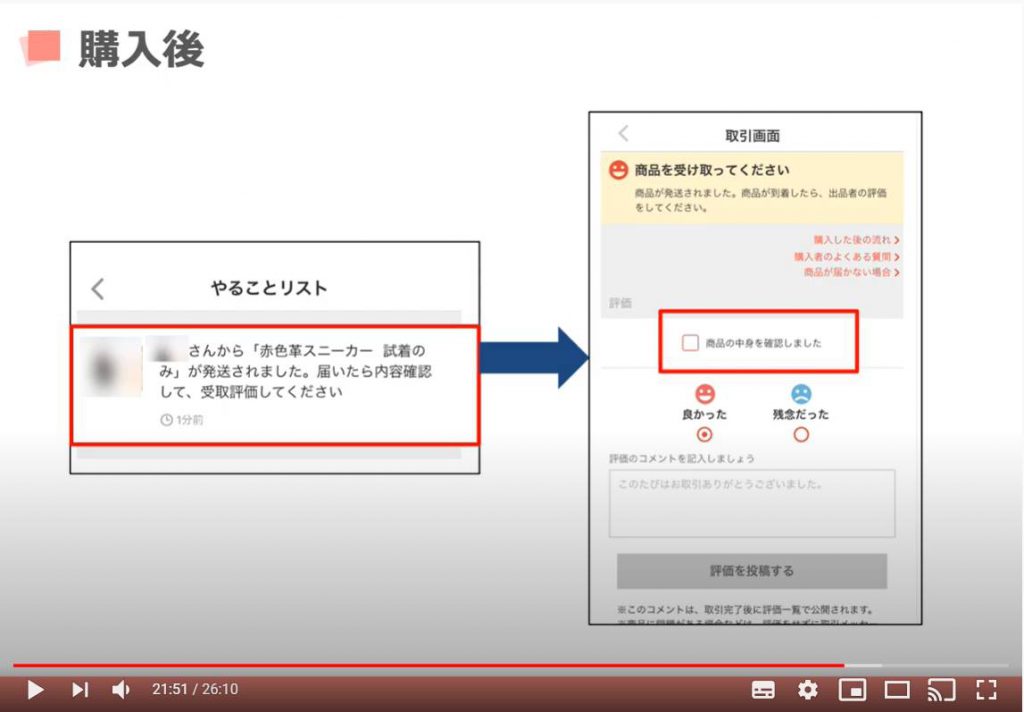
続いてこちらが、取引の評価です。
何か相手方が著しく発送が約束よりも遅れていたり、梱包が劣悪だったり、などしていない限り、良かったの評価でOKです。
その下のコメント欄は自由に記載できます。
何も書かずとも特に失礼には当たりませんが、例えば、「とても丁寧に梱包してありました。気持ちの良いお取引をありがとうございました。」といったお礼の文章を書く方もいらっしゃいます。
他の人にも見える形でメルカリ上で表示されるので、おかしなことは書かないようにしましょう。
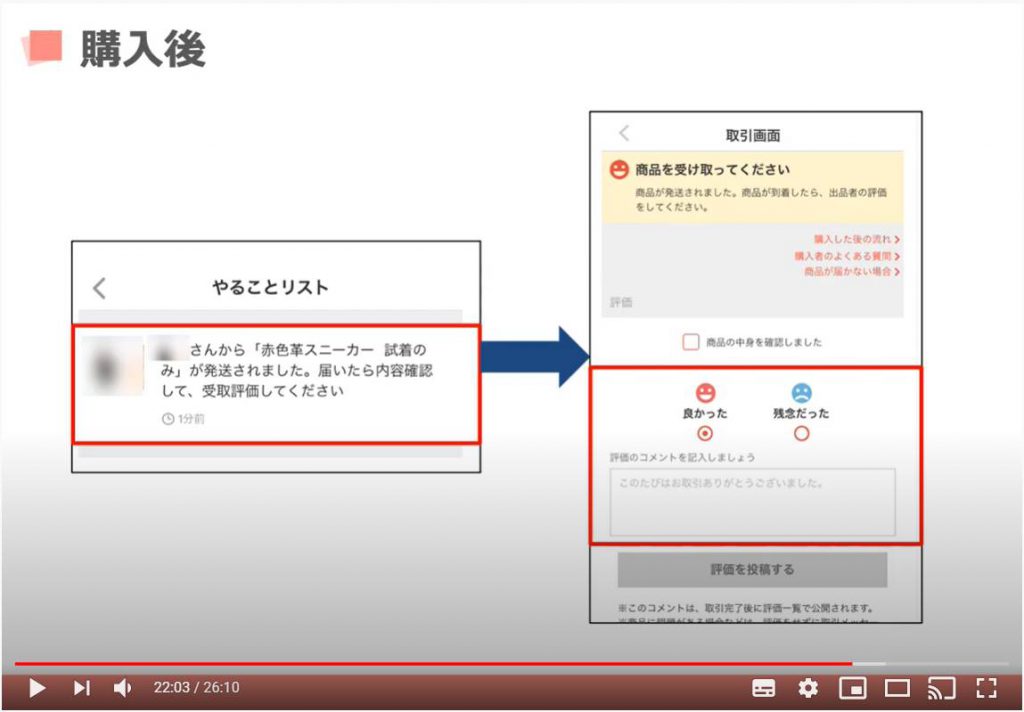
最後に、「評価を投稿する」をタップして完了です。
この後相手方にあなたが商品を受け取り、受取評価も済ませたことが通知されます。
それを確認したあと相手もあなたを購入者としてどうだったかという評価を行い、取引が終了します。
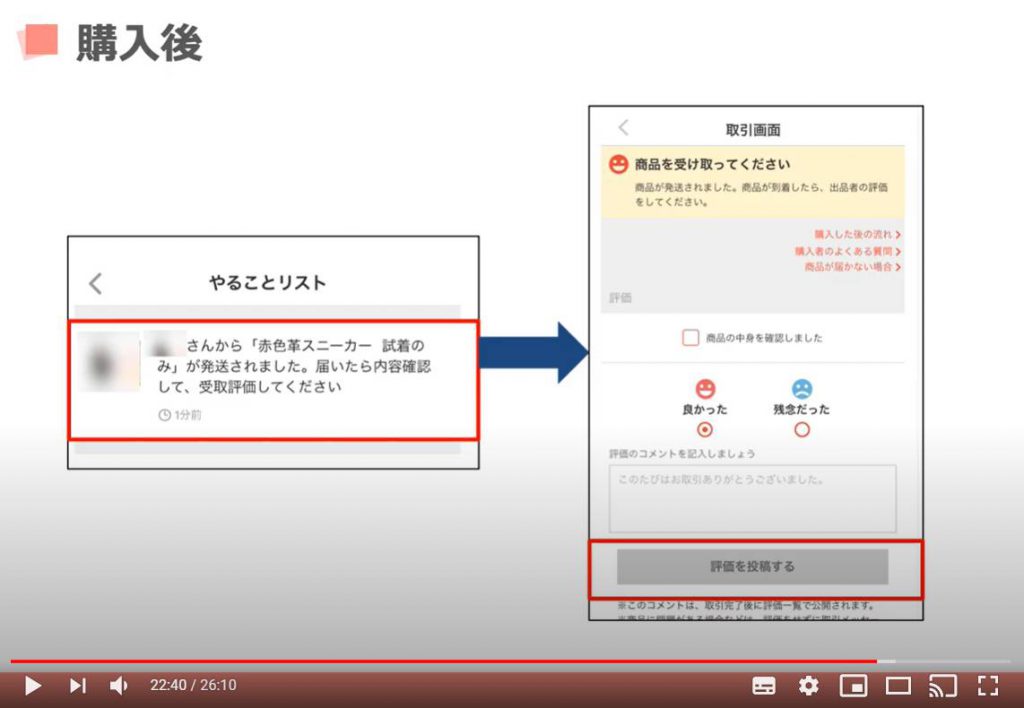
6. メッセージのやり方
メルカリは取引画面にて、取引相手とメッセージをやりとりすることができます。
必ずメッセージを送らなければならないというルールはありませんが、商品を購入した時に「購入させていただきました、よろしくお願いします」や商品を発送した時に「只今発送しました、引き続きよろしくお願いします」といったように取引を進めるタイミングで挨拶がわりに送付する方も多いです。
取引画面はやることリストからアクセスする他、自分のマイページからもアクセスできます。
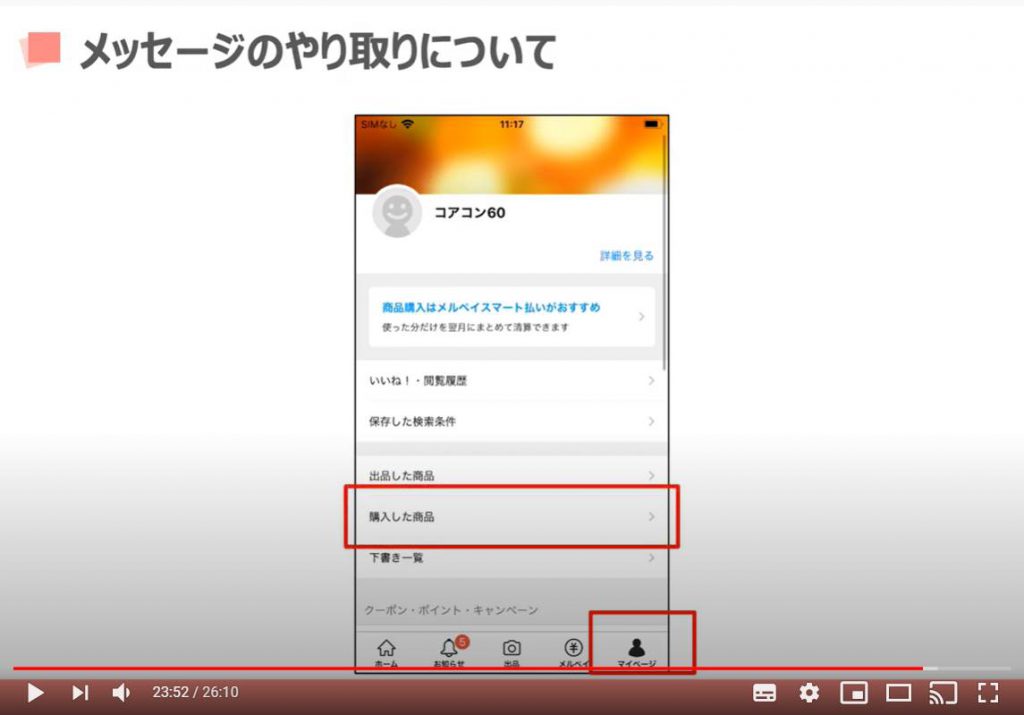
取引中の商品のリストが表示されますので、メッセージのやりとりをする商品を選択します。
そうしますと取引画面が開き、その中程にメッセージのやり取りが表示されます。
枠の中にメッセージを入力し、取引メッセージを送る、とタップすると相手方にメッセージが送付されます。
以上がメルカリで商品を購入する際の流れとなります。
このように、メルカリの画面に従ってやりとりを進めるだけで簡単に個人間での売買が行えるようになっています。
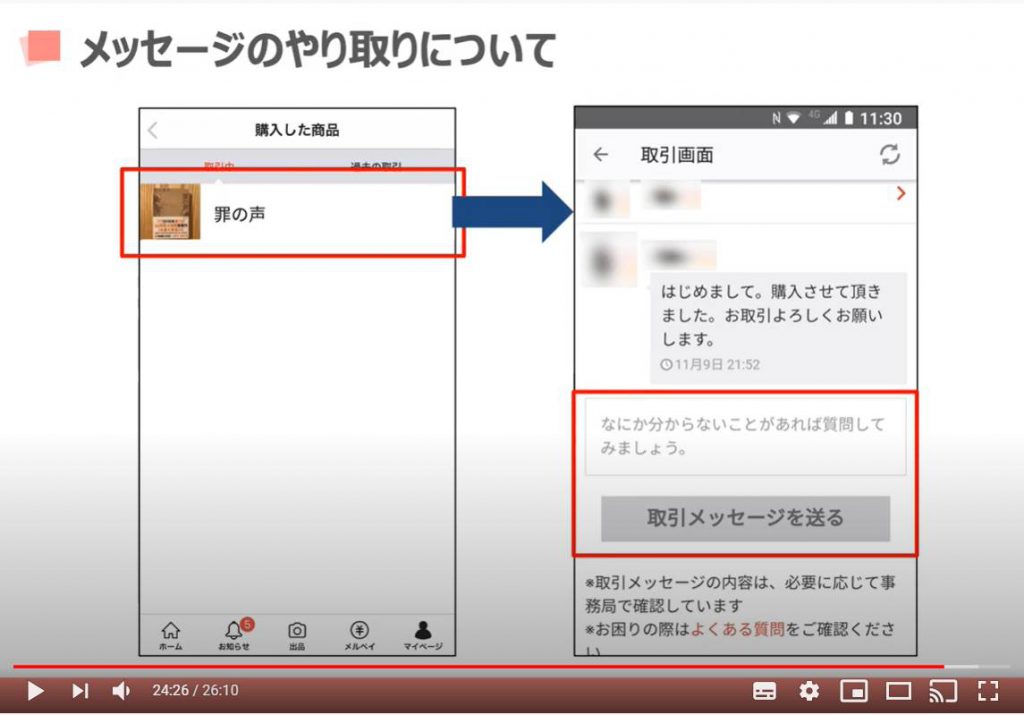
7. トラブル時の対応
しかし、やはりごく稀にトラブルに遭遇してしまうこともあります。
メルカリでは、取引が無事に完了するまで取引代金は出品者に支払われないため、お金だけ受け取って商品を送ってくれない、といったトラブルは起きにくくなっています。
商品が届かない、届いた商品が明らかに説明と異なる、といった場合はまず先ほどのメッセージ機能を使って相手に相談しましょう。
それでも解決しない場合や対応方法に迷ったら、マイページの下の方にある、お問い合わせをタップすると良くある質問などが表示されますので、こちらから合致するものがないか探してみましょう。
読み進めても合致するものがない、もっと聞きたいことがある場合は、お問い合わせ項目を選ぶ、からメルカリ事務局に問い合わせることができます。
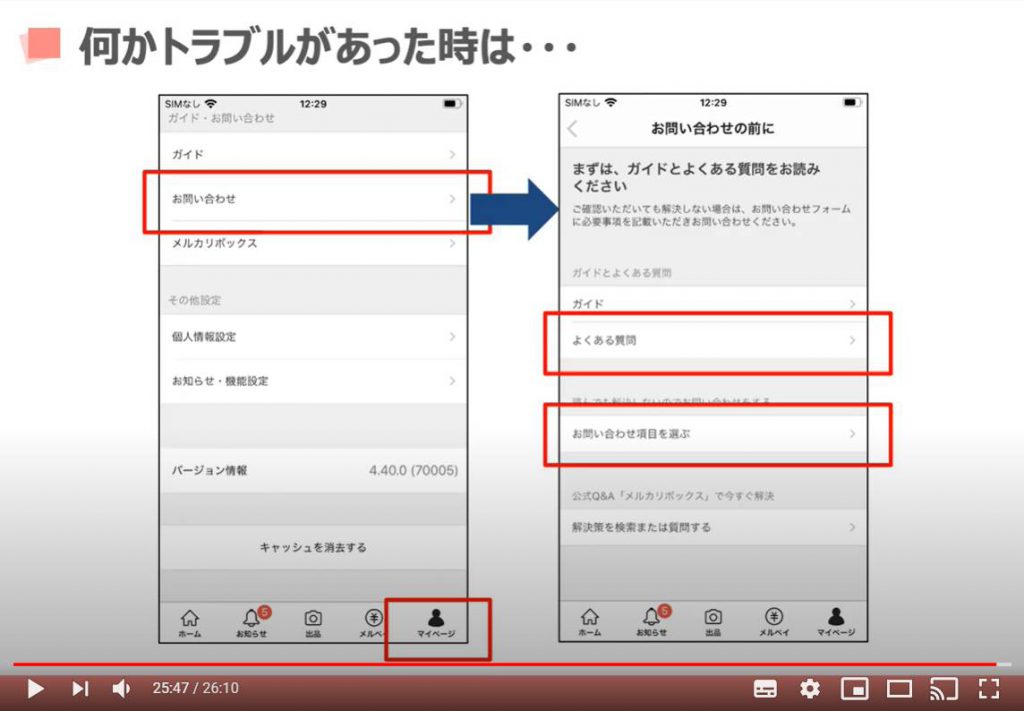
以上、メルカリの使い方初級講座【購入編】を終了いたします。
是非、一度商品の購入してみてください。
出品者(販売者)とのやり取りも楽しむことができるのがメルカリの良さでもあります。
また、ご自身で出品(販売)を考えている方も一度はメルカリで購入者の立場で商品を購入してみると、ご自身で出品(販売)する場合の注意点や対応などを学ぶことができるかもしれません。
「メルカリの使い方【中級】(出品編)~メルカリで出品してみよう!すべてのフローを徹底紹介~」もご参照ください。
「【フリマアプリ】で不用品をお金に替えよう!~【匿名配送/エスクロー/何が売れる】等の基本部分を解説~」もご参照ください。
<指導実績>
三越伊勢丹(社員向け)・JTB(大説明会)・東急不動産(グランクレール)・第一生命(お客様向け)・包括支援センター(お客様向け)・ロータリークラブ(お客様向け)・永楽倶楽部(会員様向け)等でセミナー・講義指導を実施。
累計30,000人以上を指導 。
<講義動画作成ポイント>
個別指導・集団講座での指導実績を元に、わかりやすさに重点を置いた動画作成
その他の講義動画は下記の一覧をご参照ください。
<その他>
オンラインサポート(ライブ講座・ZOOM等でのオンライン指導)とオフラインサポート(出張指導・セミナー形式のオフライン指導)も実施中。詳しくはメールにてお問い合わせください。
【全店共通】
03-5324-2664
(受付時間:平日10時~18時)










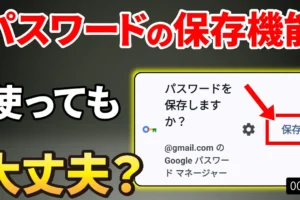



-3-300x200.png)






